Ressourcen verwalten
Wichtig
Dynamics 365 Project Service Automation wurde zu Dynamics 365 Project Operations weiterentwickelt. Weitere Informationen finden Sie unter Übergang zu Project Service Automation.
Gilt für die Project Service-App mit den Versionen 3.x
Dynamics 365 Project Service Automation enthält ein Ressourcen-Manager-Dashboard, das eine visuelle Übersicht zur Ressourcennachfrage und -nutzung in der Organisation bereitstellt. Sie können die Diagramme im Dashboard verwenden, um die folgenden Informationen visuell darzustellen:
Ressourcennachfrage – Das Diagramm Aktive Ressourcenanfragen zeigt Ressourcen an, die übermittelt wurden. Die Ressourcen werden entweder nach Rolle oder Projekt zusammengefasst.
Nicht gesendeter Ressourcenbedarf – das Diagramm Nicht zugewiesener Ressourcenbedarf zeigt alle Ressourcenanforderungen an, die nicht gesendet wurden. Ressourcen-Manager können die Nachfrage anzeigen, die nicht fest ist und durch eine Ressourcenanforderung gesendet werden kann.
Fakturierbare Nutzung für die letzte Woche Das Diagramm – Nutzung nach Rolle zeigt den Prozentsatz der tatsächlich abrechenbaren Nutzung der Organisation nach Rolle im Vergleich zum Ziel an.
Notiz
Um das Diagramm Nutzung nach Rolle verfügbar zu machen, erstellen Sie einen Auftrag, in dem der UpdateRoleUtilizations-Workflow ausgeführt wird. Dieser wiederholende Auftrag wird alle sieben Tage ausgeführt, um die fakturierbare Nutzung der sieben vorherigen Tage zu berechnen. Als Ergebnisse werden nach Rolle zusammengefasst.
Projektteammitglieder verwalten
Projektmanager können das Ressourcen-Manager-Dashboard verwenden, um Ressourcen in Projekten zu verwalten. Beispielsweise können sie ein Teammitglied direkt einem Projekt hinzufügen oder ein Teammitglied buchen, um die Ressourcenanforderungen zu erfüllen, die von einer allgemeine Ressource aufgezeichnet wurden.
Teammitglied direkt zu einem Projekt hinzufügen
Um ein Teammitglied direkt einem Projekt hinzuzufügen, wählen Sie auf der Seite Projekte, auf der Registerkarte TeamNeu aus. Das Dialogfeld Quick Create:Projektteammitglied wird angezeigt. In diesem Dialogfeld können Sie die folgenden Aufgaben ausführen:
- Eine benannte Ressource buchen – Wählen Sie im Feld Buchbare Ressource den Namen der Ressource aus. Wählen Sie dann die Rolle, den Zeitraum und eine Zuordnungsmethode aus. Die die ausgewählte benannte Ressource wird zum Projekt hinzufügt, indem Sie die ausgewählte Zuordnungsmethode und den Ressourcenkalender verwenden.
- Eine allgemeine Ressource hinzufügen – Lassen Sie das Feld Buchbare Ressource leer, und wählen Sie die Rolle aus, legen Sie den Zeitraum fest und wählen Sie die bevorzugte Zuordnungsmethode aus. Eine allgemeine Ressource wird dem Team als Platzhalter hinzugefügt, um das Nachfragemuster zu halten, das verwendet wird, um benannte Ressourcen im Team zu buchen. Die Anforderung richtet sich nach dem Projektkalender.
- Eine benannte Ressource zum Team hinzufügen, ohne Ressourcenkapazität zu nutzen – Wählen Sie im Feld Buchbare Ressource eine Ressource aus. Wählen Sie den Zeitraum aus und wählen Sie Keine als Zuordnungsmethode aus. Die Ressource wird dem Team hinzugefügt, aber die Kapazität der Ressource wird von einer Buchung genutzt.
Buchen Sie ein Teammitglied, um Ressourcenanforderungen für eine allgemeine Ressource zu erfüllen
In PSA können Sie eine allgemeine Ressource in einem Projektteam buchen und die Rolle, die erforderliche Kapazität und die Verteilung der Kapazität angeben. Sie können in den Ressourcenanforderungen Attribute angeben, die der generischen Ressource zugeordnet sind. Diese Attribute enthalten erforderliche Qualifikationen, die bevorzugte Organisationseinheit und bevorzugte Ressourcen.
Gehen Sie folgendermaßen vor, um die Fähigkeiten einer allgemeinen Ressource für einen Entwickler anzugeben.
Wählen Sie auf der Seite Projekte auf der Registerkarte TeamNeu aus, um eine generische Ressource zu buchen.

Wählen Sie in der Ansicht Alle Teammitglieder in der Spalte Ressourcenanforderung den Link aus, um die Fähigkeiten für die allgemeine Ressource hinzufügen.
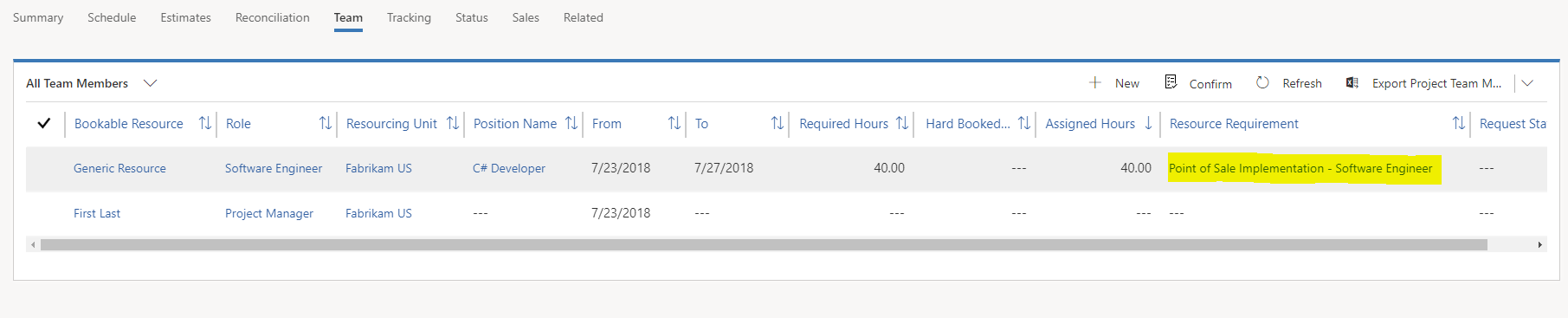
Auf der Seite Ressourcenanforderung, die im Raster Qualifikationen angezeigt wird, wählen Sie die Auslassungspunkte (...) und dann Neues Anforderungsmerkmal hinzufügen aus, um die erforderlichen Fähigkeiten für den Entwickler hinzuzufügen.
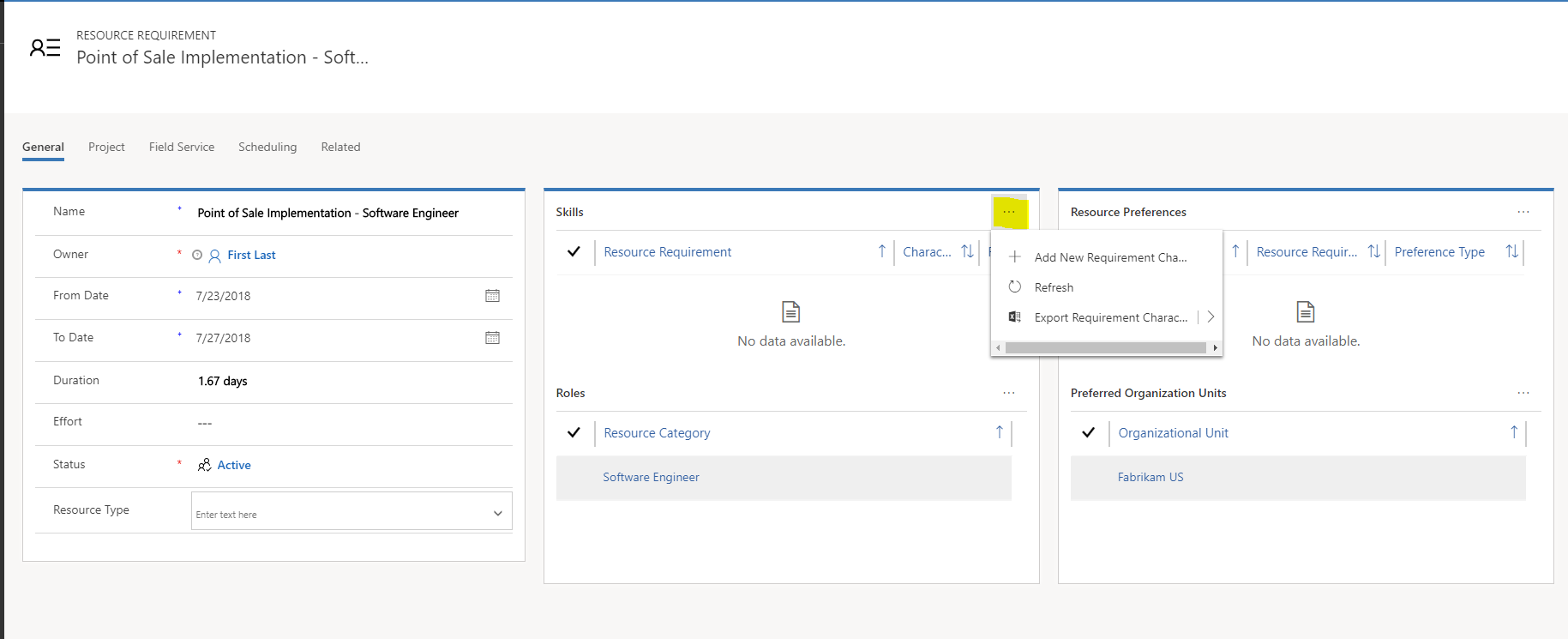
Wählen Sie im Dialogfeld Schnellerfassung: Anforderungsmerkmale im Feld Merkmal die erforderliche Fähigkeit aus. Wählen Sie dann im Feld Bewertungswert die Leistungsfähigkeitsebene für diese Fähigkeit aus. Legen Sie abschließend im Feld Ressourcenanforderung die Anforderungen von Organisationseinheiten oder sogar benannten Ressourcen auf Quellressourcen fest. Wenn Sie fertig sind, klicken Sie auf Speichern.
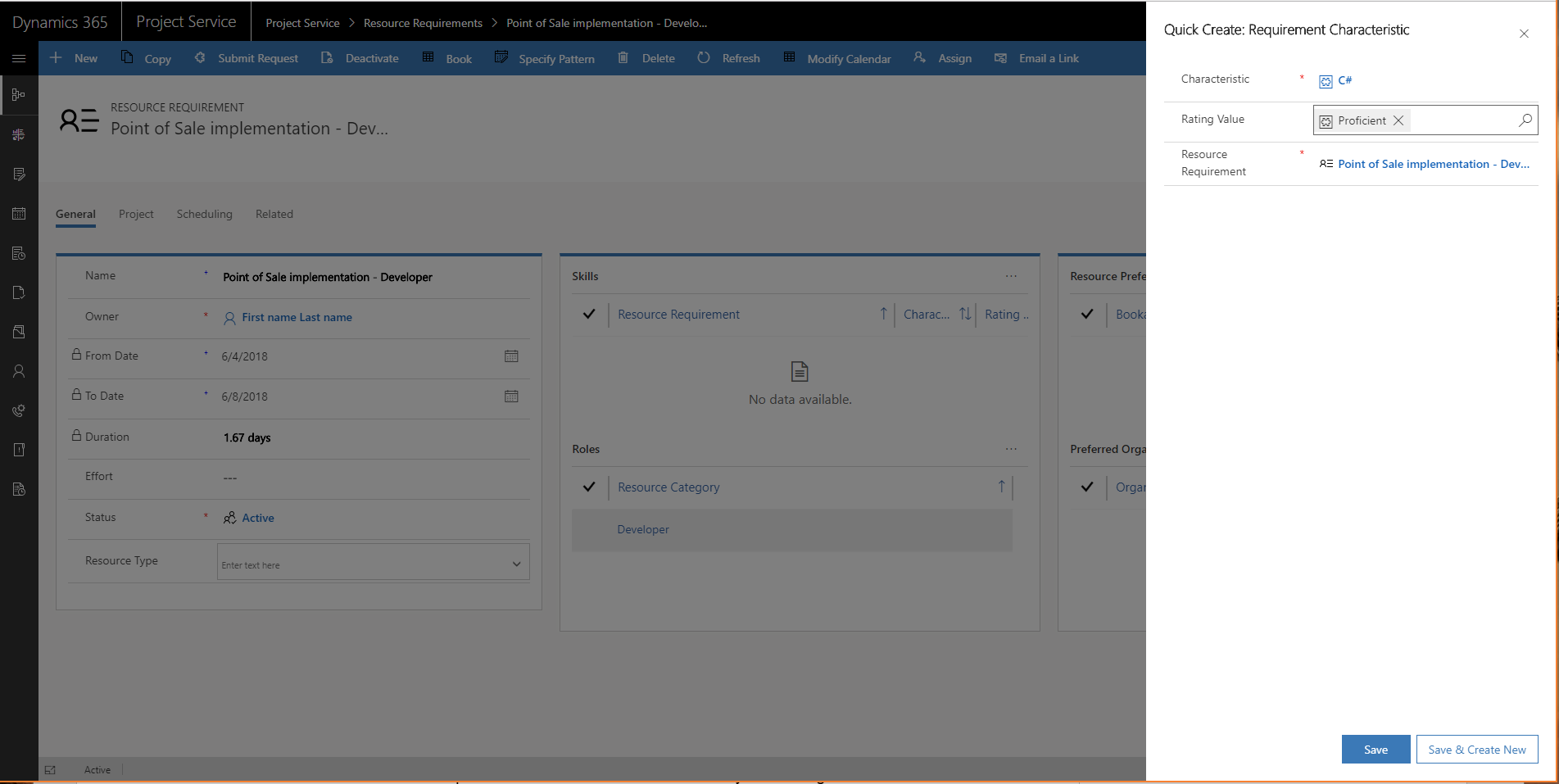
Wählen Sie auf der Seite Ressourcenanforderung die Option Buchen aus, um die Ressourcenanforderung zu erfüllen.
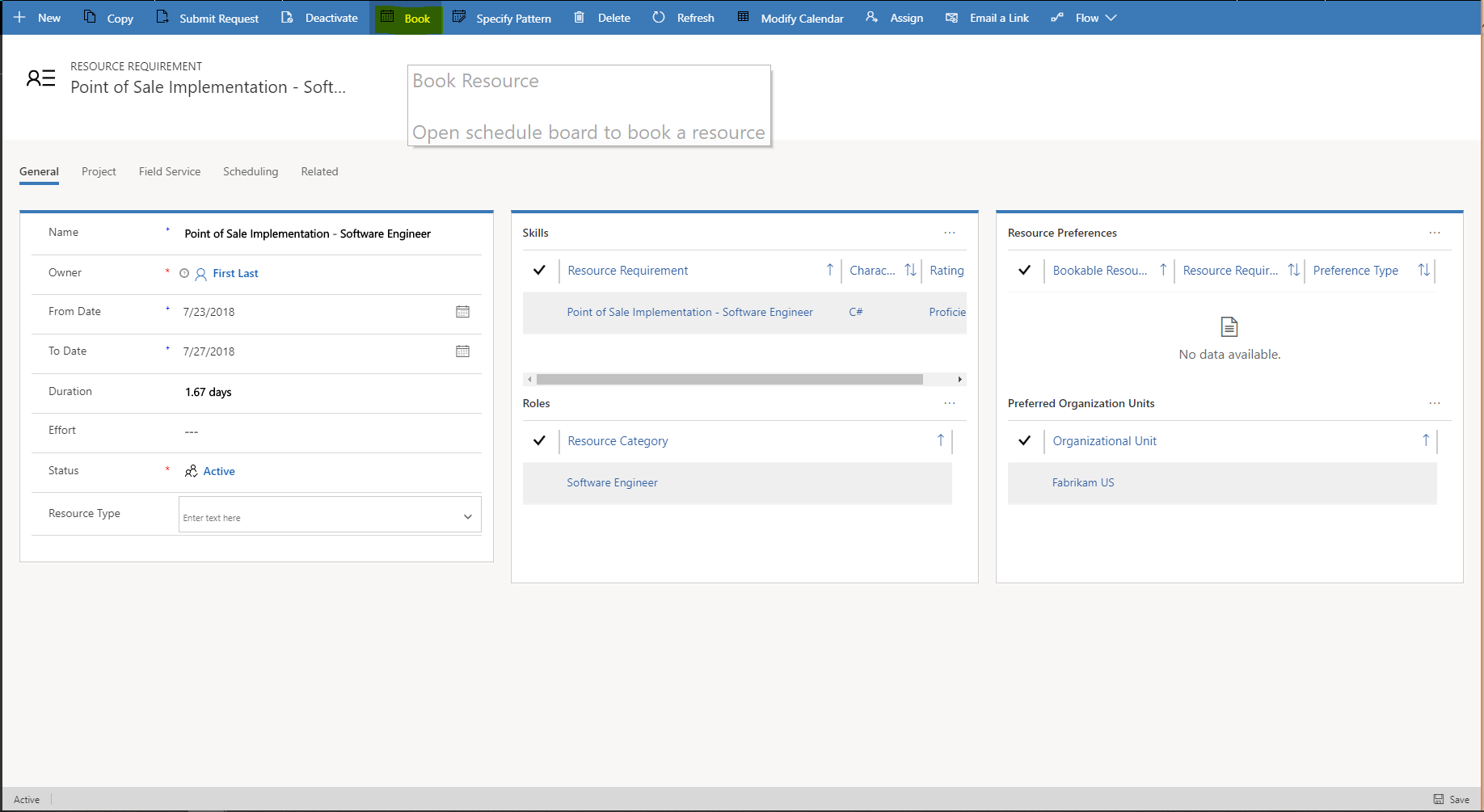
Sie können die allgemeine Ressource auch im Raster Alle Teammitglieder auswählen und dann Buchen auswählen.
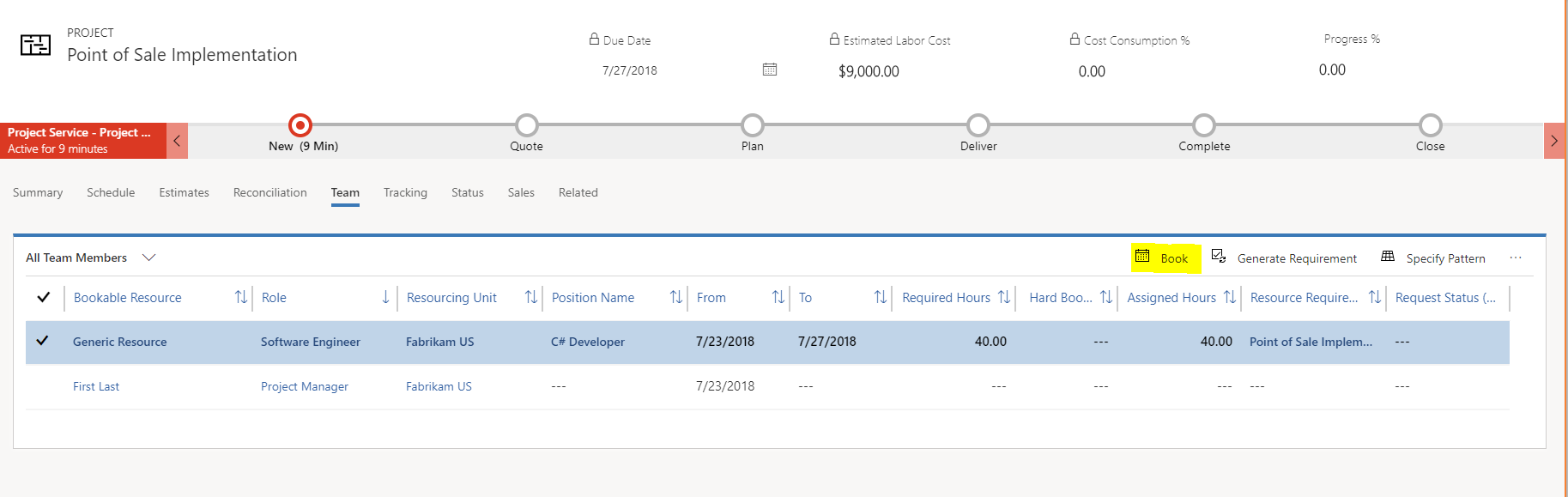
Notiz
In diesem Beispiel gibt es 40 erforderliche Stunden aber keine tatsächlich aufgezeichnete Stunden, da keine allgemeinen Ressourcen über Buchungen verfügen. Darüber hinaus gibt keine zugewiesenen Stunden, da die allgemeine Ressource direkt dem Team hinzugefügt wurde. Sie wurden nicht über die Aufgabenzuordnung hinzugefügt.
Auf der Seite Planungs-Assistent können Sie die verfügbaren Ressourcen nach Anforderungen filtern, die für Ressourcenanforderungen angegeben wurden. Ressourcen werden nach den Sortierungsparametern sortiert, die auf der Zeitplan-Karte angegeben wurden.
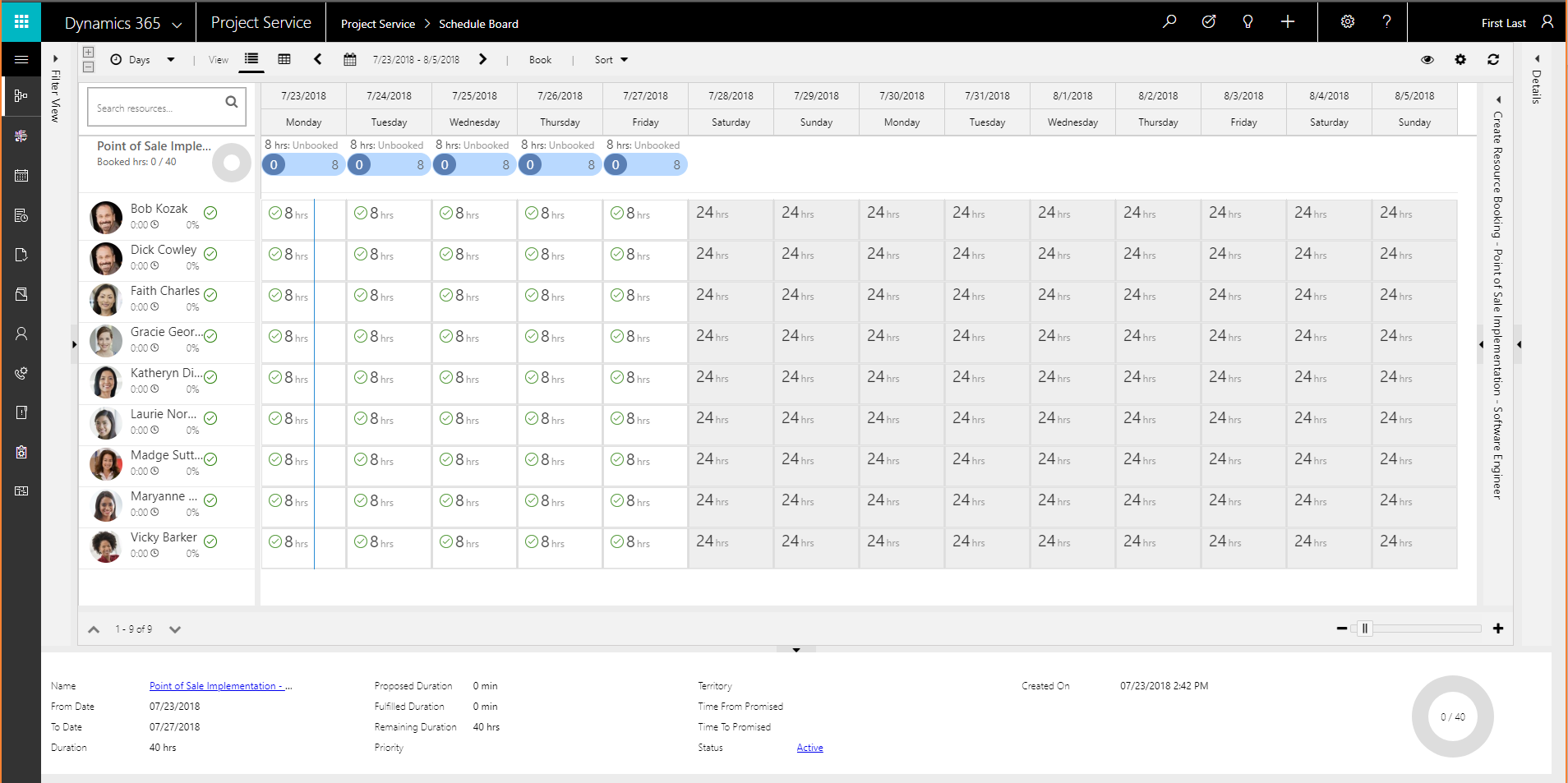
Im Folgenden finden Sie einige Filter, die häufig verwendet werden:
- Merkmale zusammen mit einer Bewertung – Filtern Sie nach Fähigkeiten, Zertifizierungen und anderen Ressourcenqualitäten neben den Bewertungen der Leistungsfähigkeit.
- Rollen – Filtern Sie nach Standardrollen, die buchbaren Ressourcen zugewiesen sind.
- Organisationseinheiten – Filtern Sie buchbare Ressourcen nach Organisationseinheiten, denen sie zugewiesen sind.
Wenn Sie mit den Ergebnissen der Suche nach der ursprünglichen Anforderung nicht zufrieden sind, können Sie die Filterkriterien ändern. Erweitern Sie den Bereich auf der linken Seite Filteransicht, und wählen Sie dann Suchen aus, um nach weiteren Ressourcen zu suchen.
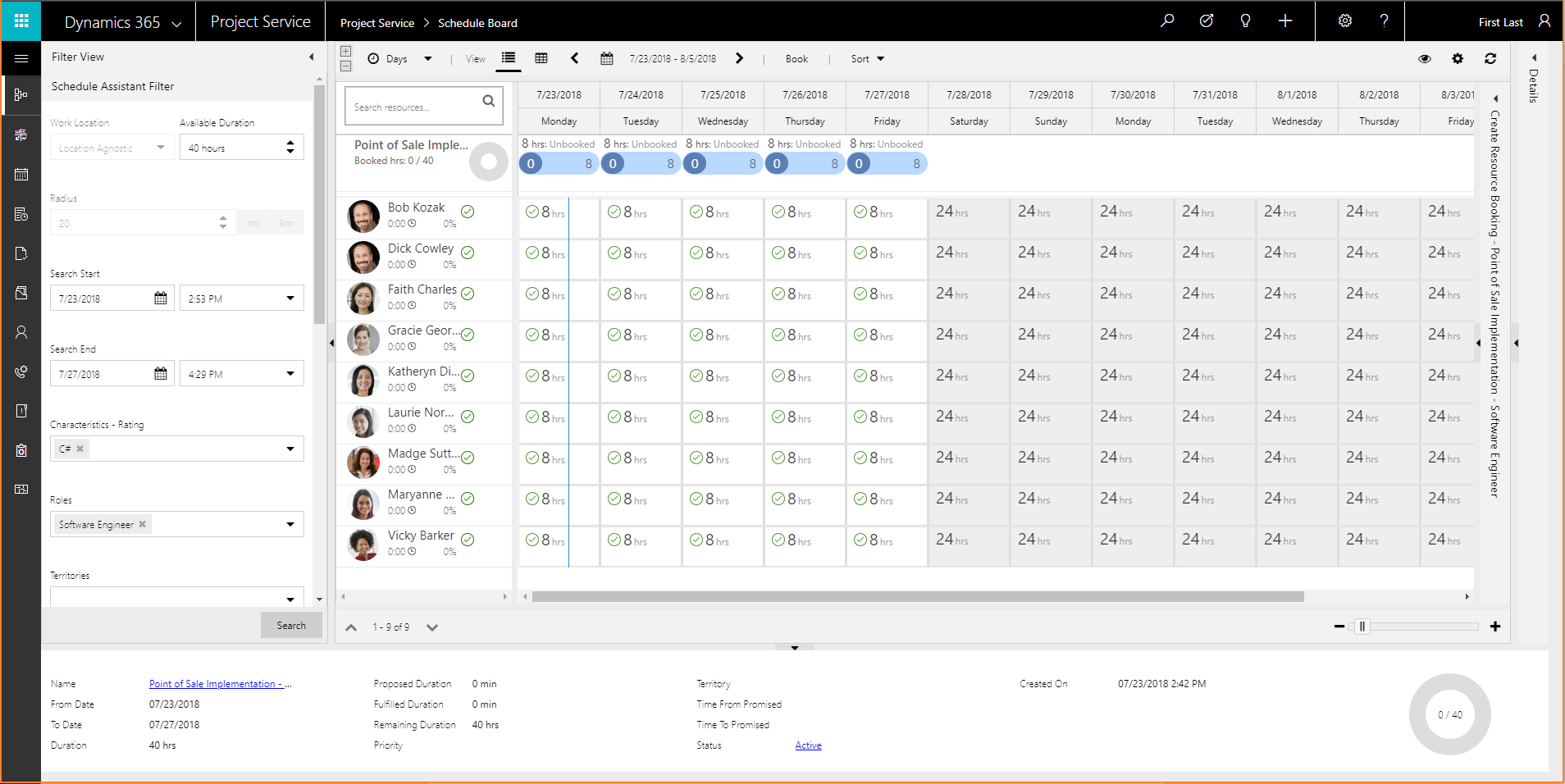
Wählen Sie zum Ändern der Ergebnissortierung Sortieren aus.
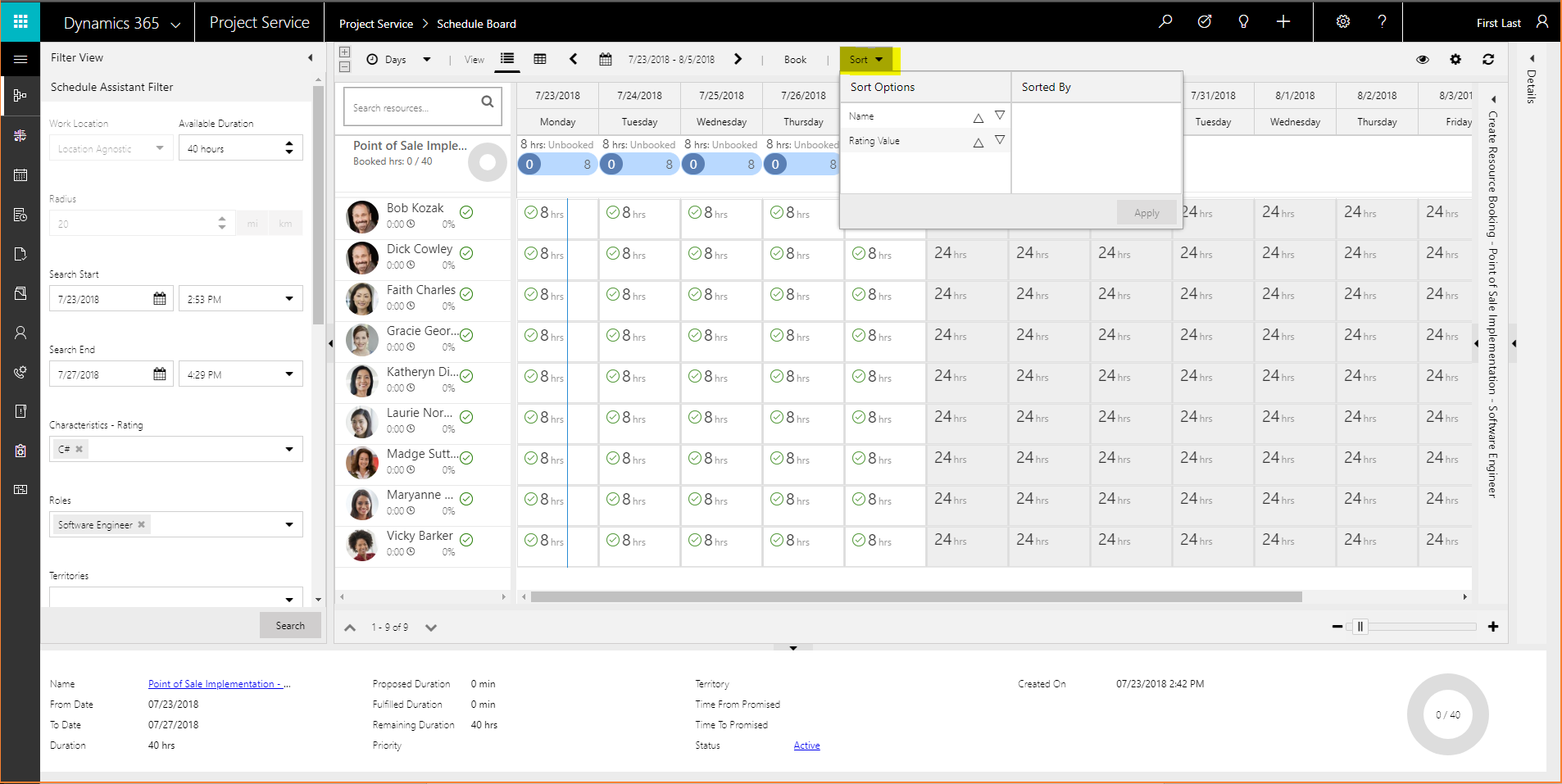
Wählen Sie die Ressourcen nach Bedarf aus, der in der Anforderung angegebenen ist, wie oben im Raster angezeigt. Sie können die Auswahl der Zellen im Raster löschen und die Ressourcenkapazität offen lassen. Es kann nur eine Ressource als gebucht gleichzeitig ausgewählt werden.
Wählen Sie Buchen aus, um die ausgewählten Ressource zu buchen und die Zeitplan-Karte offen zu lassen, sodass Sie weitere Ressourcen auswählen können. Alternativ wählen Sie die Option Buchen und beenden, um die ausgewählte Ressource zu buchen und die Zeitplan-Karte zu schließen.
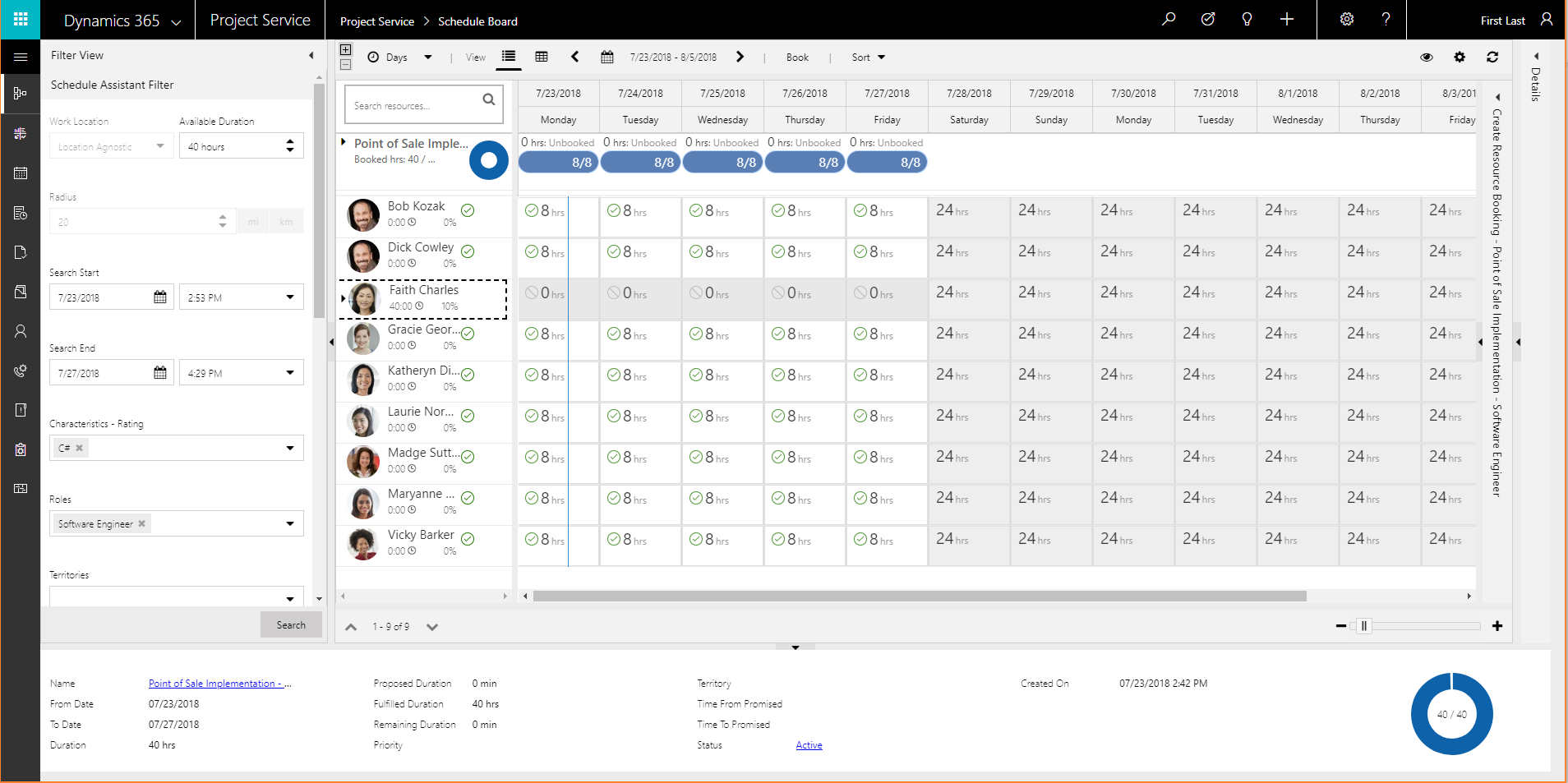
Sie erhalten eine Benachrichtigungs-E-Mail über gebuchte Stunden. Die Nachfrageanzeige zeigt, inwiefern die Buchungsanforderung erfüllt ist und wie viel verbleibt. Sie können auch sehen, wie viel Kapazität der ausgewählten Ressource genutzt wird. Wählen Sie Erweitern, um weitere Details zur Ressourcenbuchung anzuzeigen.
Wechseln Sie zur Ansicht Alle Teammitglieder zurück. Beachten Sie im Raster, dass die allgemeine Ressource durch die benannte Ressource ersetzt wurde, und 40 Stunden werden als für die Ressource gebucht angezeigt.

Notiz
Es werden keine zugeteilten Stunden angezeigt, da diese direkt im Team aufgezeichnet wurden. Sie wurden nicht mit der Aufgabenzuordnung aufgezeichnet.
Weisen Sie allgemeine Ressourcen zu den Aufgaben zu und erstellen Sie Ressourcenanforderungen
In PSA können Sie Aufgaben erstellen und anschließend zu allgemeinen Ressourcen zuweisen. Auf diese Weise kann die Ressourcennachfrage durch Platzhalter dargestellt werden, während Sie Ihren Zeitplan und Finanzzahlen schätzen. Sie können für allgemeine Ressourcenanforderungen Ressourcen generieren und erfüllen.
Wählen Sie auf der Seite Projekte auf der Registerkarte ZeitplanHinzufügen aus, um eine Aufgabe zu erstellen.

Wählen Sie im Feld Ressourcen das Symbol Ressourcenauswahl aus. Die Ressourcenauswahl wird mit vorhandenen Teammitgliedern für das Projekt angezeigt.
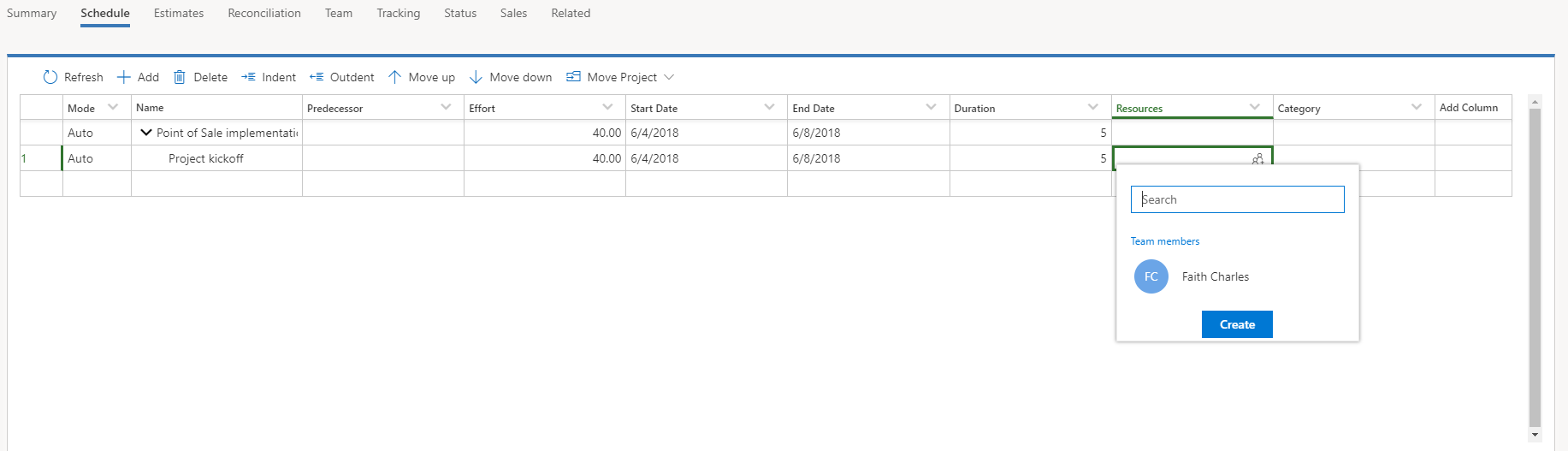
Geben Sie den Namen der neuen generischen Ressource ein, und wählen Sie dann Erstellen aus.
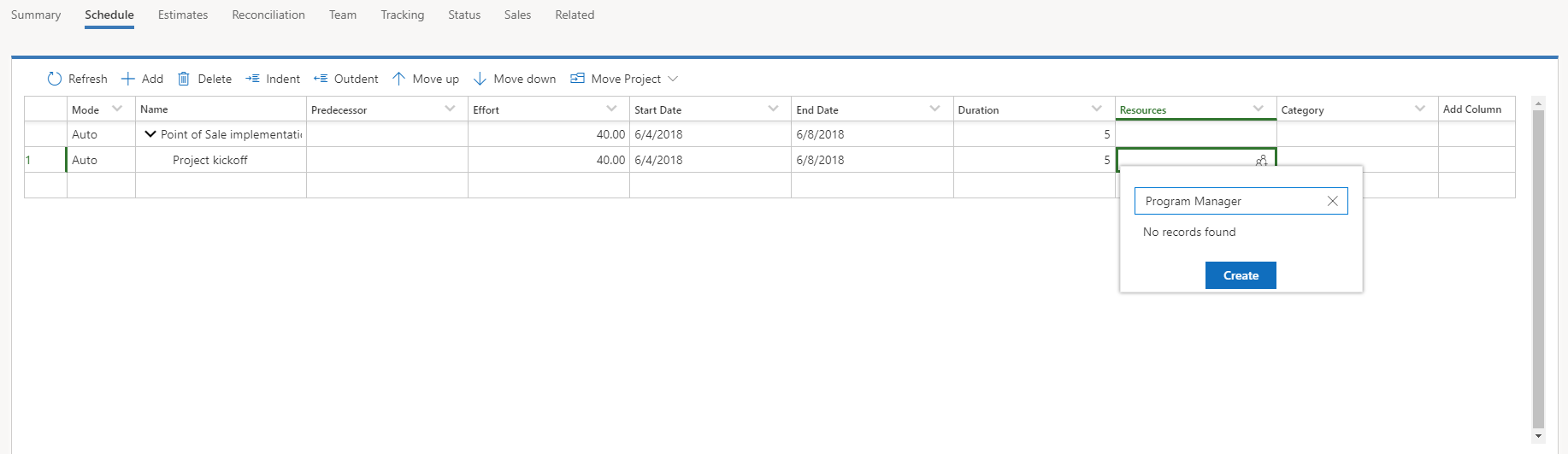
Wählen Sie im Dialogfeld Schnellerfassung: Projektteammitglied im Feld Rolle die Rolle für die allgemeine Ressource aus. Wählen Sie im Feld Ressourcenzuordnungseinheit die Organisationseinheit für die allgemeine Zustand Ressource aus. Wählen Sie dann Speichern aus.
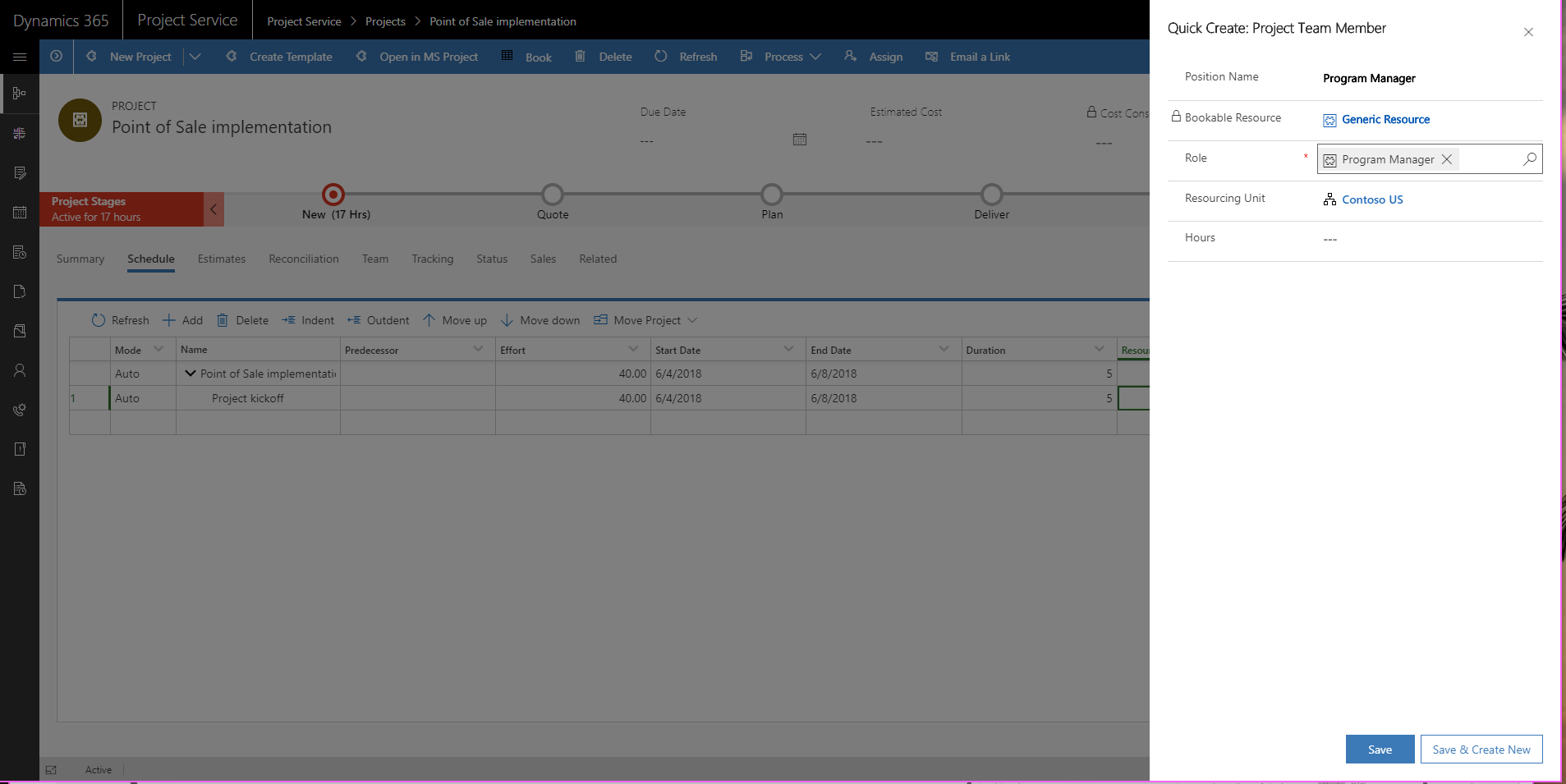
Das allgemeine Teammitglied ist nun der Aufgabe zugewiesen.
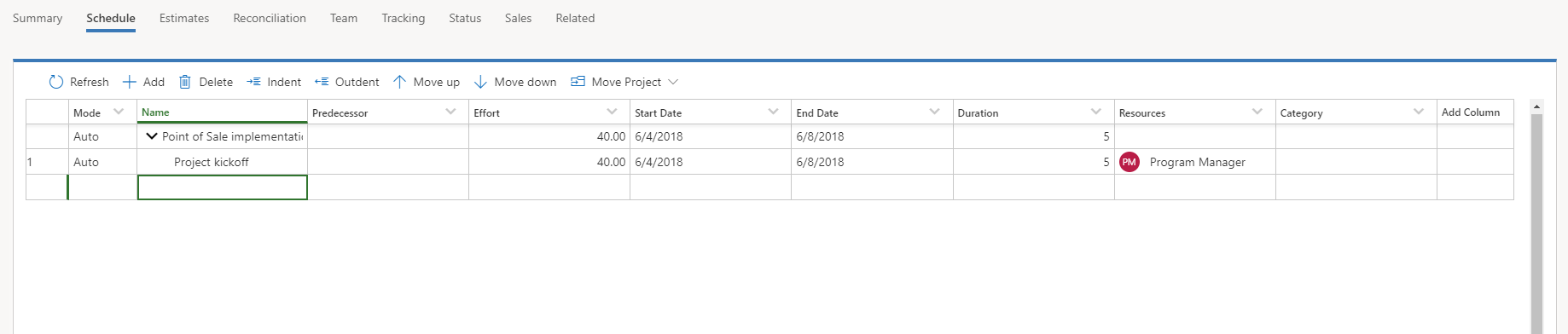
Auf der Registerkarte Team finden Sie neue das allgemeine Teammitglied. Beachten Sie, dass nur Stunden zugewiesen sind. Diese Stunden umfassen die Summe aller Aufgaben, die dem generischen Teammitglied zugewiesen werden. Das allgemeine Teammitglied hat noch keine erforderlichen Stunden oder eine Ressourcenanforderung.
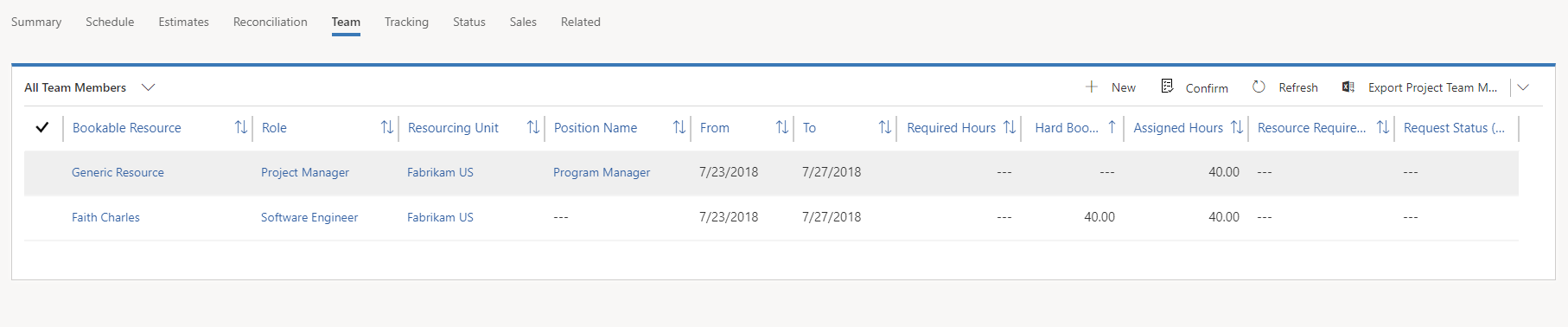
Sie können das allgemeine Teammitglied jetzt anderen Aufgaben zuweisen, indem Sie die Ressourcenauswahl verwenden.
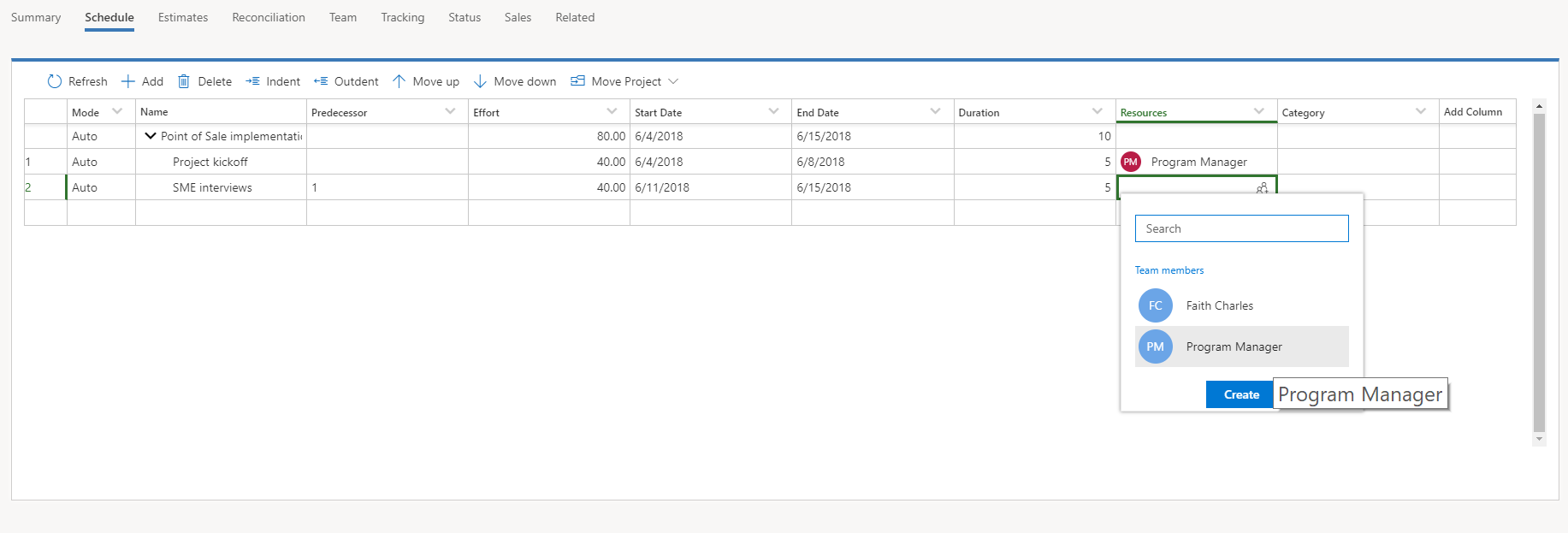
Wenn Sie fertig mit der Zuweisung der allgemeinen Ressource zu Aufgaben fertig sind, können Sie eine Ressourcenanforderungen für die allgemeine Ressource erstellen.
Wählen Sie auf der Registerkarte Team die allgemeine Ressource aus, und wählen Sie dann Anforderung generieren aus.

Wenn die Anforderung generiert wurde, besitzt das allgemeine Teammitglied erforderliche Stunden und einen Link für die Ressourcenanforderung.

Wenn Sie eine benannte Ressource gebucht haben, wird die allgemeine Ressource aus dem Team entfernt und durch die benannte Ressource ersetzt.
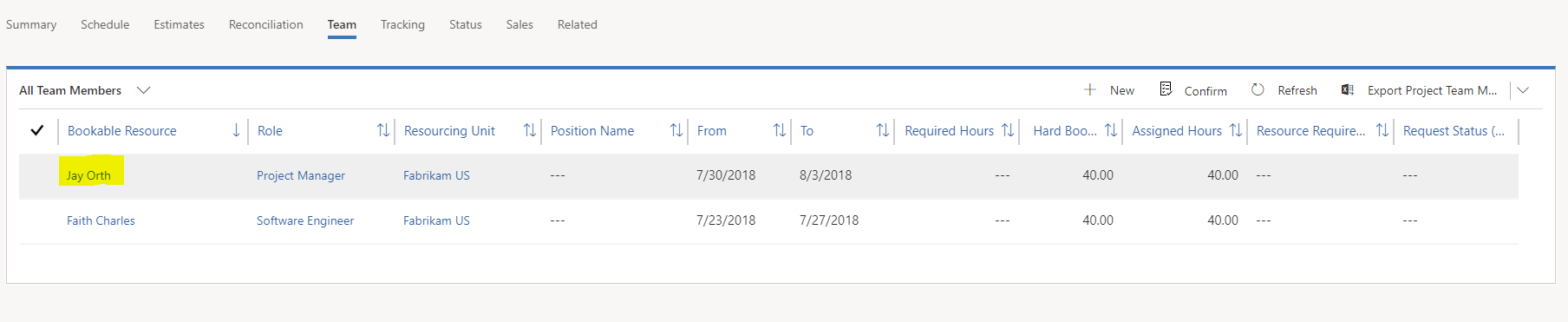
Auf der Registerkarte Zeitplan werden die allgemeinen Ressourcen-Zuweisungen entfernt und durch benannte Ressourcen ersetzt.
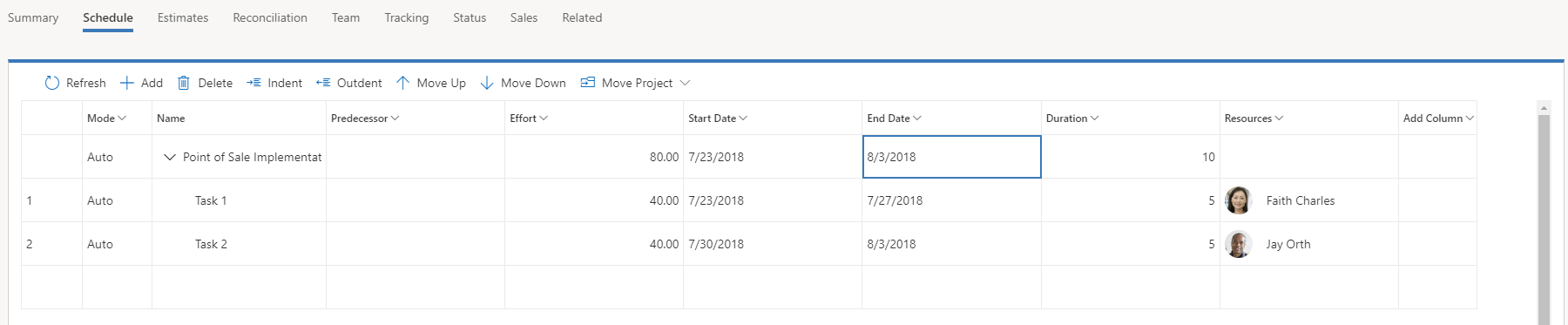
Notiz
Dieses Verhalten tritt auf, wenn eine Ressource vollständig für die generische Ressourcenanforderung aufgezeichnet wird. Wenn eine Ressource eine generische Ressourcenanforderung entweder teilweise ersetzt oder mehrere benannte Ressourcen die generische Ressourcenanforderung ersetzen, verbleibt die allgemeine Ressourcen der Aufgabe zugewiesen.
In der folgenden Abbildung ist eine Aufgabe über 80 Stunden für eine Dauer von fünf Tagen (16 Stunden pro Tag über fünf Tage) geplant und wurde der generischen Ressource mit dem Namen Funktional zugewiesen.

Wenn Sie die Anfrage erstellen, ist sie 80 Stunden lang und geht über fünf Tage.
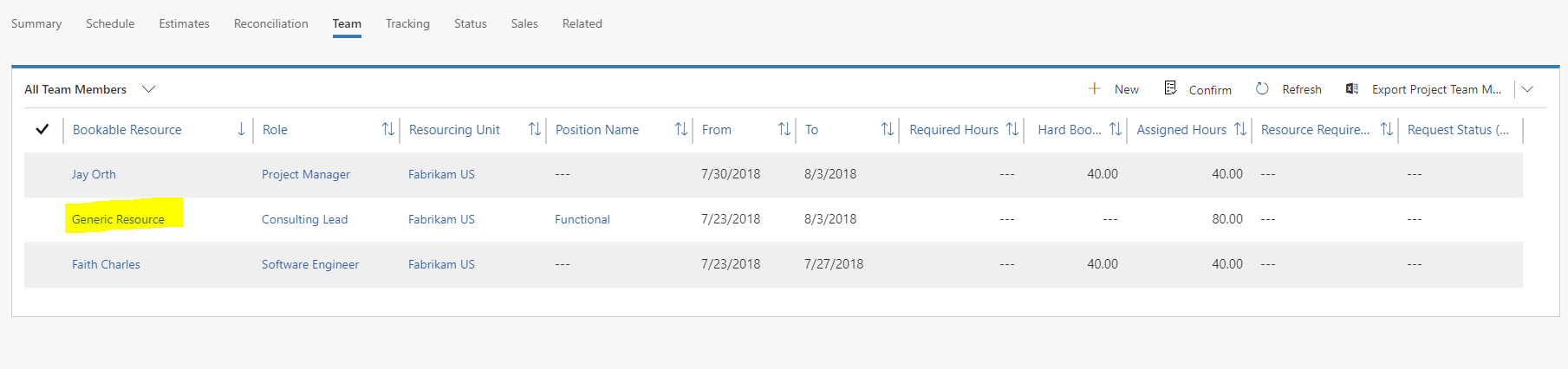
Da verfügbare Ressourcen nut acht Stunden pro Tag arbeiten, werden zwei Ressourcen erfordert, um die Anforderung zu erfüllen.
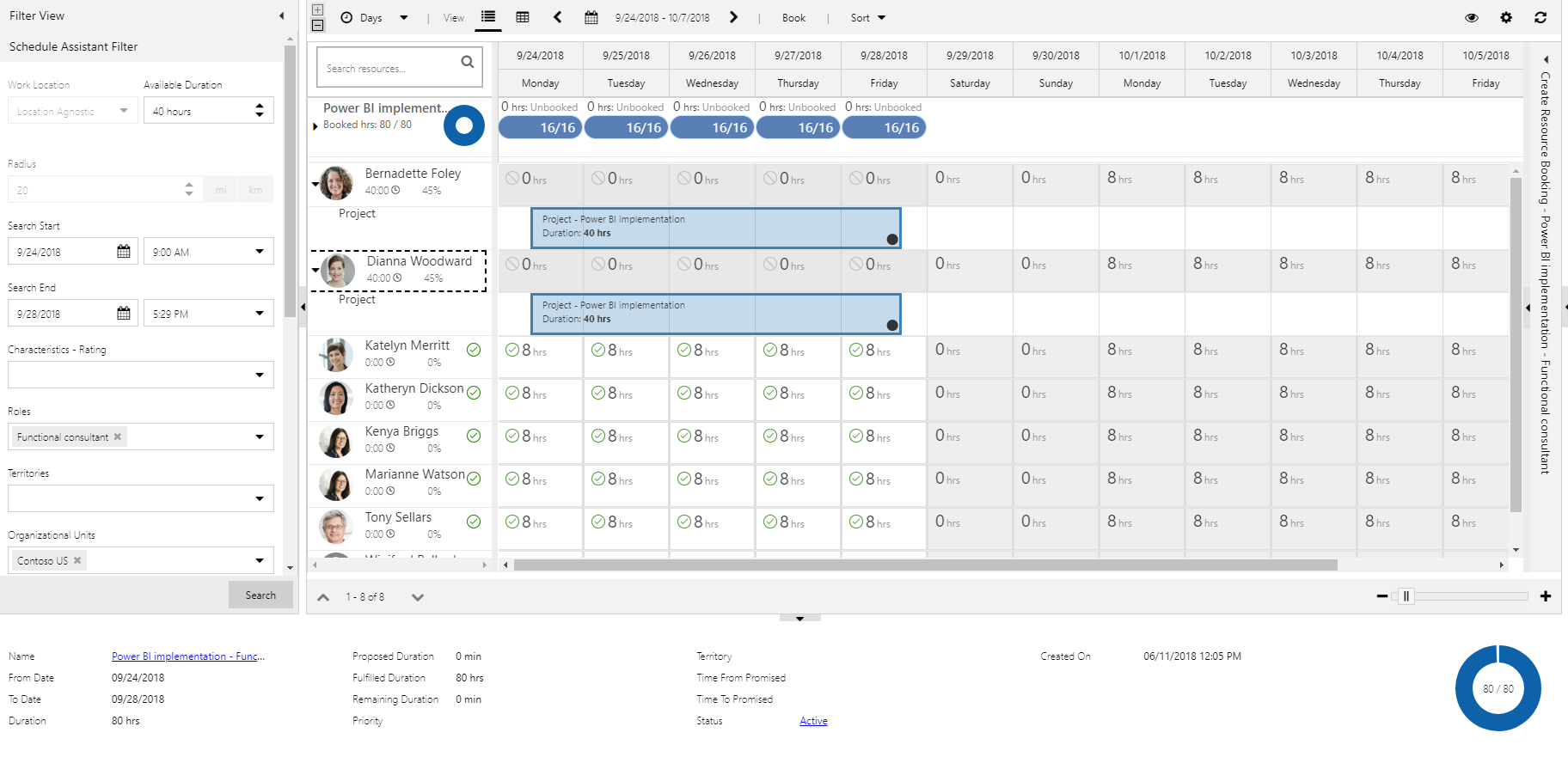
Auf der Registerkarte Team können Sie nun sehen, dass die erforderliche allgemeine Ressource keine Stunden hat, jedoch werden die zugewiesenen Stunden weiterhin zusammen mit den zwei benannten Ressourcen angezeigt, die zur Erfüllung nötig sind.
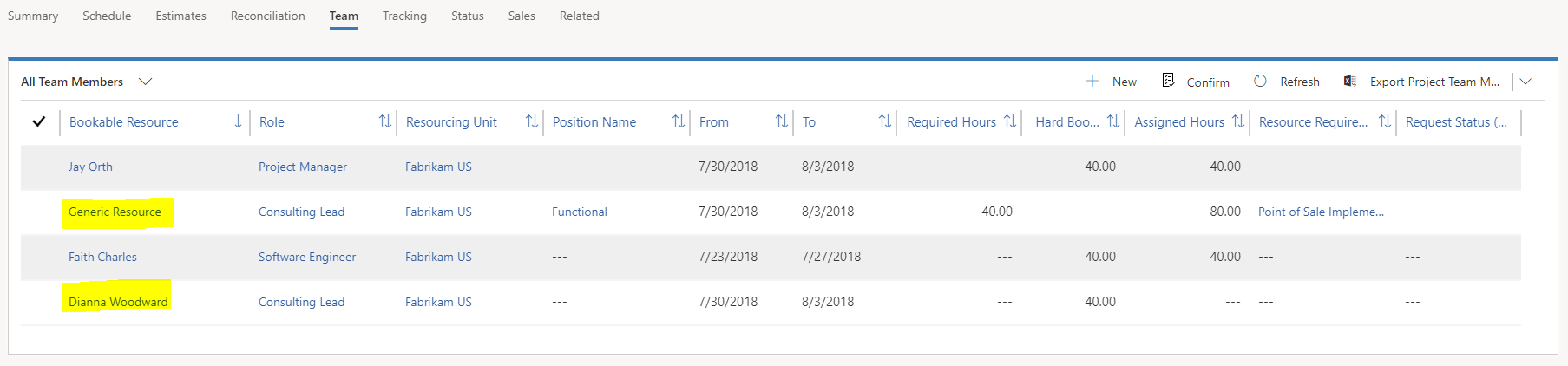
Auf der Registerkarte Zeitplan verbleibt die Ressource der Aufgabe zugewiesen.

PSA weist die beiden Ressourcen nicht der Aufgabe zu, da dieses Verhalten einen weniger vorhersagbaren Zeitplan erzeugen würde. In diesem Beispiel ist es einfacher, die Stunden gleichmäßig zwischen zwei Ressourcen aufzuteilen. In komplexeren Szenarien mit mehreren Aufgaben und mehrere Ressourcen, muss PSA Annahmen machen, wie die Buchungen zugeordnet werden sollen, die für mehrere Ressourcen für mehrere Aufgaben empfangen werden.
Daher ist in den Szenarien der Projektmanager für die Analyse und Zuweisung der Buchungen verantwortlich. Um die Buchungen zuzuordnen, weist der Projektmanager die Aufgaben von den generischen Ressourcen zu den benannten Ressourcen zu und verwendet anschließend die Ansicht Abstimmung, um sicherzustellen, dass die Zuordnung mit den Buchungen funktioniert.
Ressourcenanforderung bearbeiten
Wenn eine Ressourcenanforderung erstellt wurde, kann ein Projektmanager oder ein Ressourcenmanager die Details bearbeiten, um Suchkriterien zu verfeinern, wenn die Zeitplan-Karte verwendet wird. Um die Ressourcenanforderungen zu bearbeiten, führen Sie die folgenden Schritte aus.
Wählen Sie auf der Seite Projekte auf der Registerkarte Team den Link zu einer Anforderung für eine generische Ressource aus.
Auf der Seite Ressourcenanforderung, die angezeigt wird, können Sie eine Reihe von Attributen aktualisieren. Im Folgenden finden Sie einige Beispiele hierfür:
- Name
- Startdatum
- Bis heute
- Dauer
- Ressourcentyp
Auf der Seite Ressourcenanforderung kann der Projektmanager oder der Ressourcen-Manager auch folgende Informationen definieren:
- Fertigkeiten
- Rollen
- Bevorzugte Ressourcen
- Bevorzugte Organisationseinheiten
Aktualisieren der Ressourcenbuchungen, wenn sie in einem Projekt gebucht sind
Wenn Sie eine generische oder benannte Ressource einem Projektteam hinzugefügt haben, können Sie die Buchungen der Ressource ändern.
Wählen Sie auf der Seite Projekte auf der Registerkarte Team Neu ein Teammitglied aus und dann Buchungen verwalten.
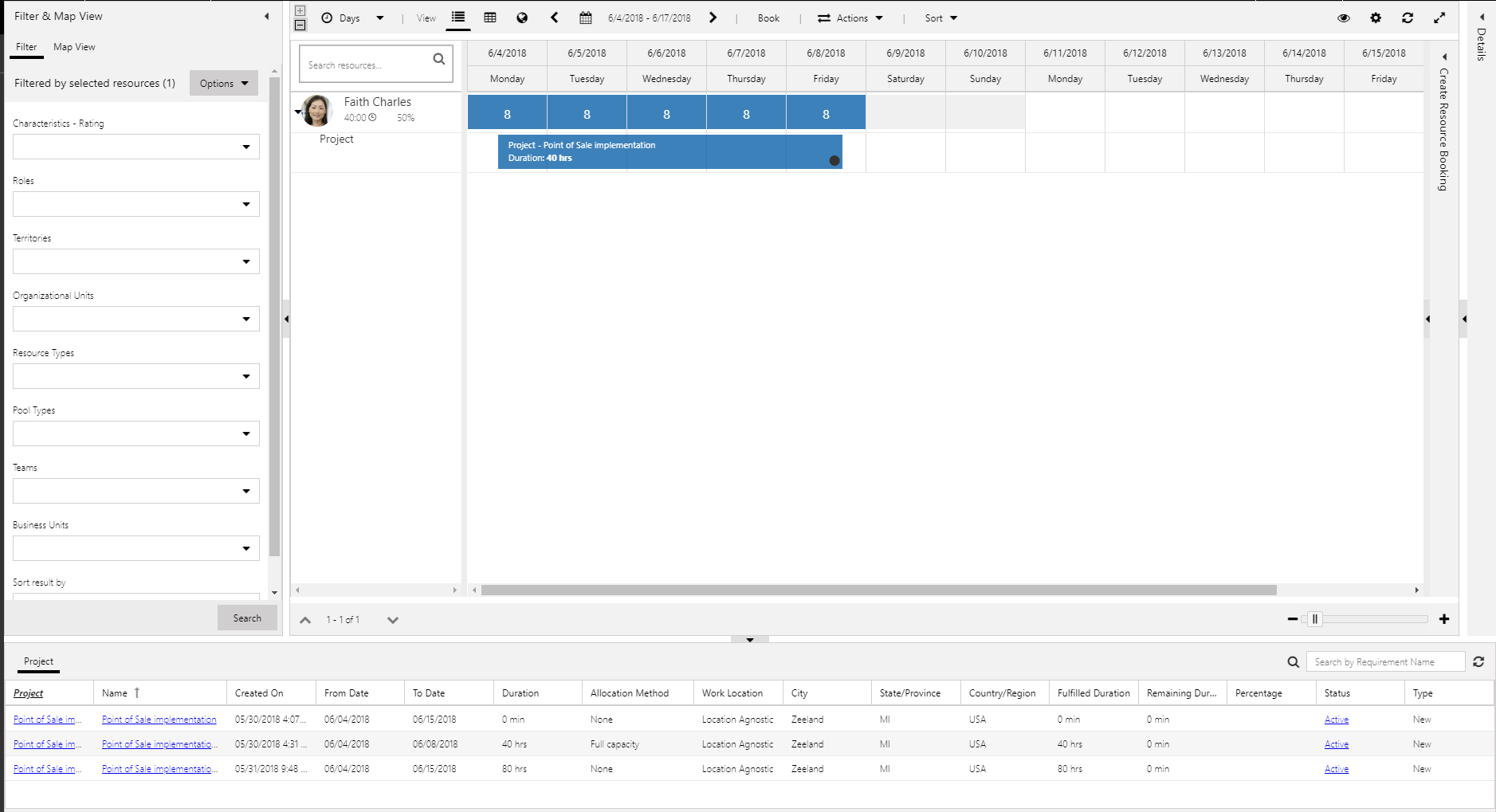
Die Zeitplanübersicht wird mit den Projektteammitgliedsbuchungen angezeigt. Erweitern Sie den Datensatz des Teammitglieds, um die Stunden anzuzeigen, die für das Projekt und andere Projekte aufgezeichnet wurden, die die Kapazität des Teammitglieds nutzen.
Wählen und ziehen Sie die Buchung, um sie zu erweitern oder zu verkürzen. Ein Dialogfeld Ressourcenbuchung erstellen wird angezeigt, in dem Sie die Buchung ändern können.
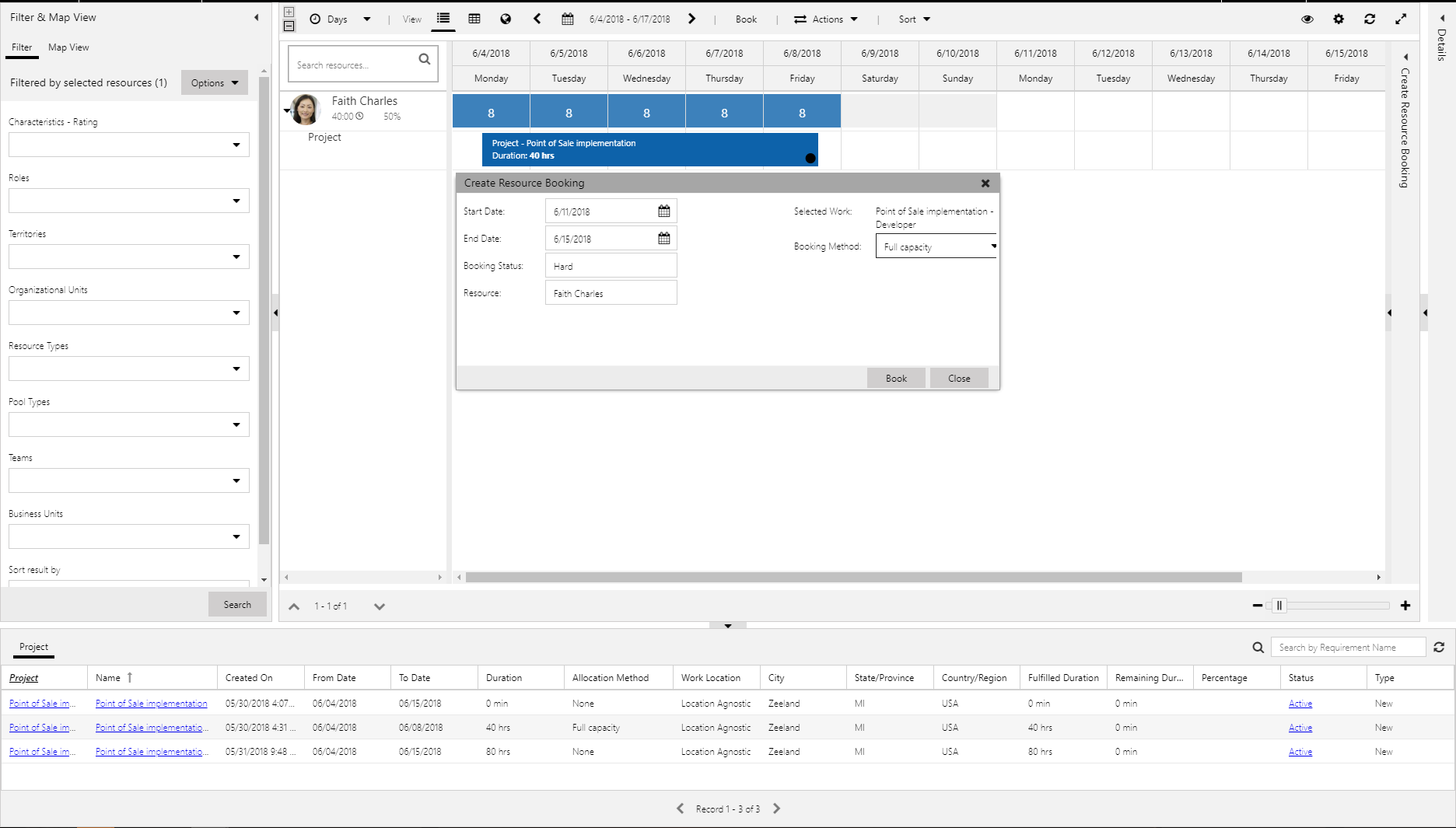
Klicken Sie mit der rechten Maustaste auf Buchung. Sie können das Verknüpfungsmenü verwenden, um die folgenden Aktionen auszuführen:
- Buchungsstatus ändern.
- Buchung bearbeiten.
- Eine Ressource im Projektteam ersetzen.
Buchungsstatus ändern
Sie können den Status jeder Standard- oder benutzerdefinierten Buchung ändern.
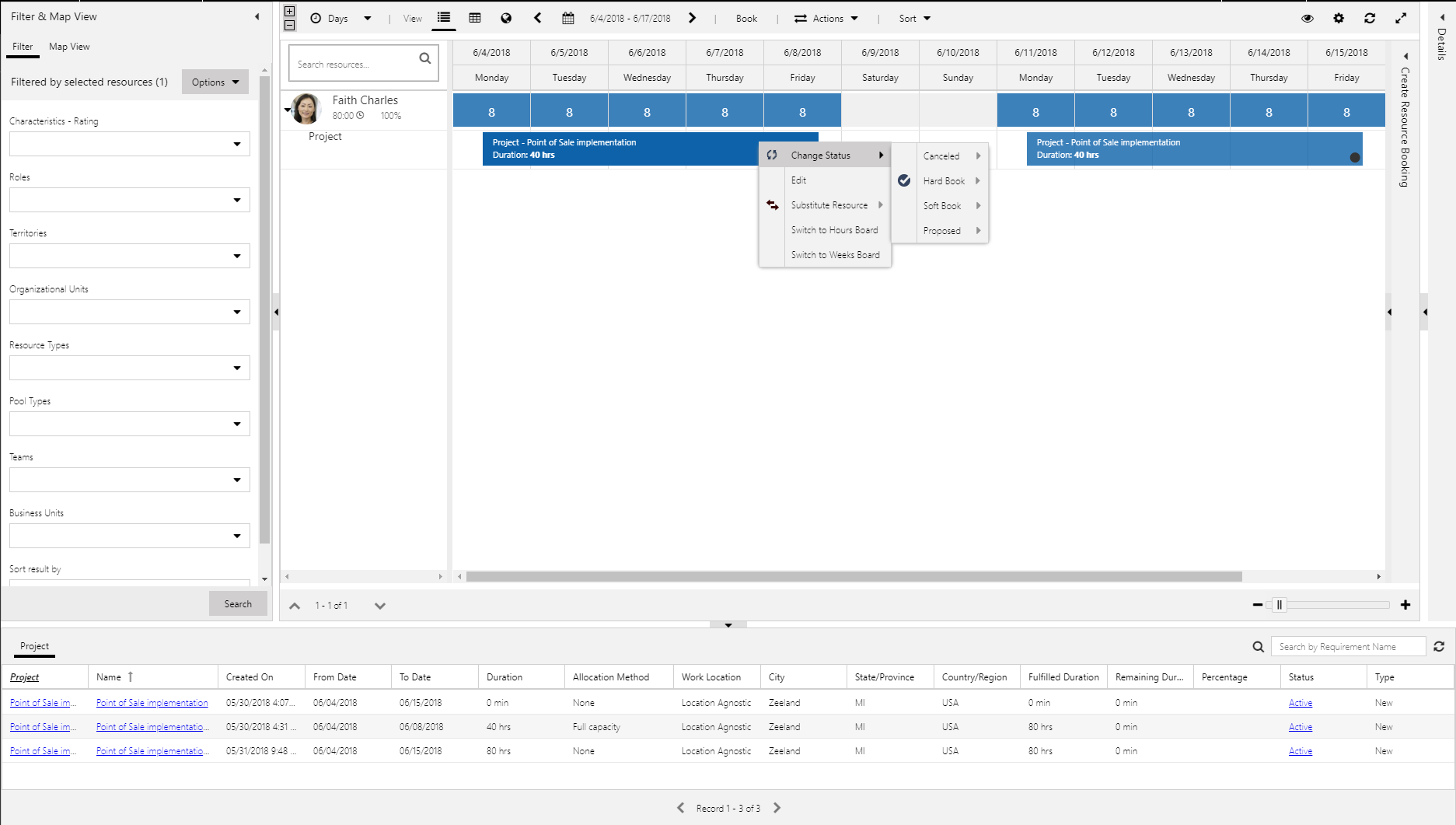
Die folgenden Status sind in PSA enthalten:
- Storniert – Dieser Status bricht die Buchung einer Ressource ab und gibt die Kapazität der Ressource frei.
- Verbindlich buchen – Der Status verbraucht die Kapazität einer Ressource. Normalerweise hat eine Buchung diesen Status, wenn Sie Buchungen verwalten im Raster Alle Teammitglieder auf der Seite Projekte öffnen.
- Unverbindlich buchen – Der Status fügt eine Ressource einem Team hinzu, verbraucht jedoch keine Kapazität der Ressource. Dadurch wird angegeben, dass die Ressource für potenzielle Arbeit reserviert wurde, aber noch über Kapazität verfügt, wenn sie für andere Aufträge erforderlich ist. In der Ansicht der allgemeinen Ressourcenverfügbarkeit haben unverbindliche Buchungen einen anderen Status als verbindliche Buchungen.
- Vorgeschlagen – Dieser Status zeigt den Vorschlag eines Ressourcen-Managers oder Projekt-Managers für eine Ressource an. Vorschläge verbrauchen keine Kapazität einer Ressource, und die Ressource ist nicht dem Projektteam hinzugefügt. Um die Ressource verbindlich im Team zu buchen, muss der Projektmanager den Vorschlag akzeptieren.
Ressourcenanfrage übermitteln
Ressourcenanforderungen werden genutzt, um die Nachfrage (Ressourcenanforderung) zu transportieren, die vom Ressourcenmanager erfüllt werden. Für eine generische Ressource, die bereits im Team ist, können Sie eine Ressourcenanforderung direkt senden. Eine Ressourcenanforderung kann auf zwei Arten erfüllt werden:
- Der Ressourcenmanager erfüllt die Anforderung direkt. In diesem Fall wird die allgemeine Ressource durch eine verbindliche Buchung ersetzt, die eine benannte Ressource hat.
- Der Ressourcenmanager schlägt dem Projektmanager eine Ressource vor und der Projektmanager genehmigt die Ressource oder lehnt sie ab.
Direkte Erfüllung von Ressourcenanforderungen
Wenn eine Ressourcenanforderung erstellt wird, kann ein Projektmanager eine Ressourcenanforderung für eine allgemeine Ressource übermitteln, indem er die Ressource und dann Übermittlungsanfrage auswählt.
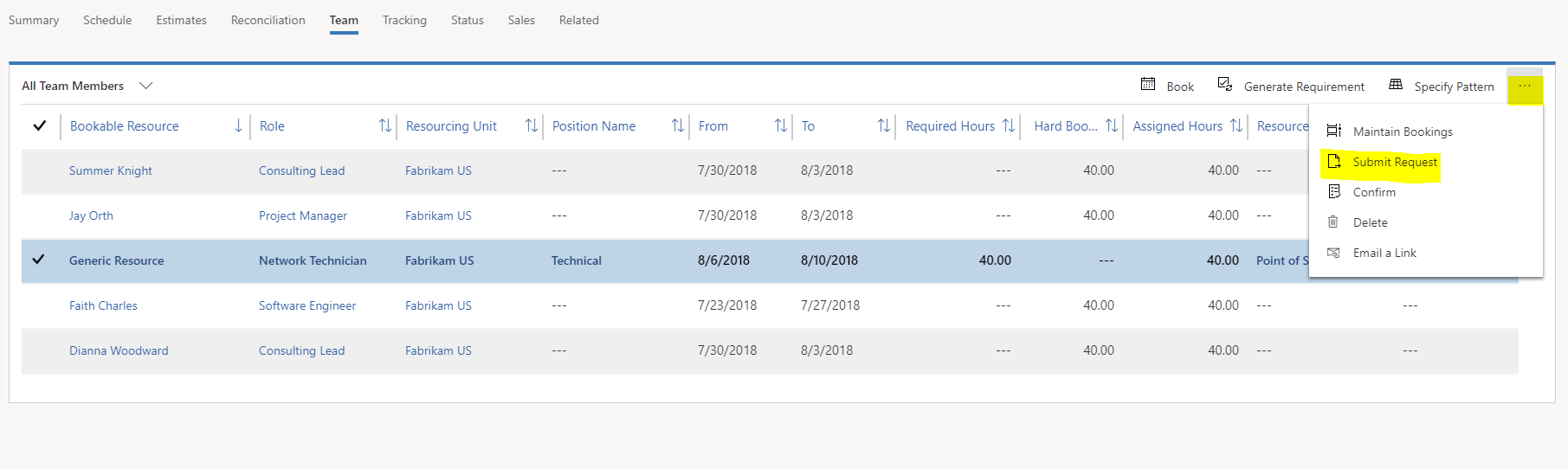
Kommentare zur Ressource können dem Ressourcenmanager bereitgestellt werden, der die Anforderung erfüllt. Nachdem die Anforderung gesendet wurde, wird das Feld Status für das Teammitglied in Gesendet geändert.
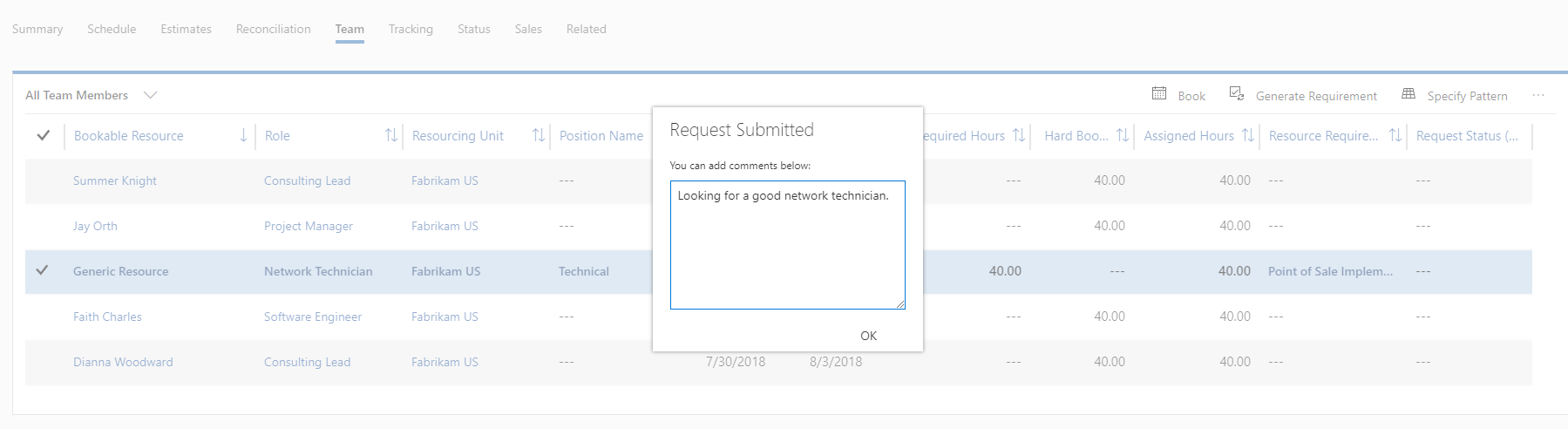
Wenn der Ressourcenmanager die Anforderung erfüllt, wird das allgemeine Teammitglied durch die benannte Ressource im Raster Alle Teammitglieder ersetzt.
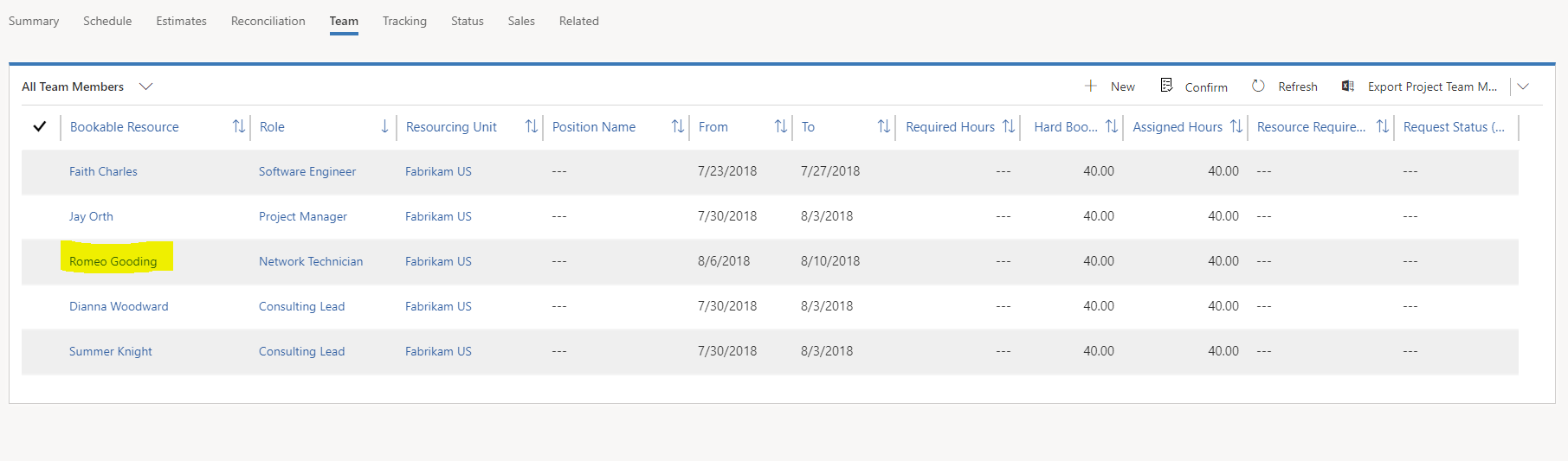
Verwenden Sie einen Ressourcenvorschlag für eine Ressourcenanforderung
Anstatt eine Ressource direkt für eine Ressourcenanforderung zu buchen, kann ein Ressourcenmanager dem Projektmanager eine Ressource vorschlagen. Ein Ressourcenmanager kann diese Option verwenden, wenn keine genaue Übereinstimmung für die Anforderung verfügbar ist. Wenn ein Ressourcenmanager eine Ressource vorschlägt, sieht der Projektmanager, dass das Feld Status für das allgemeine Teammitglied in Prüfung erforderlich geändert wird.
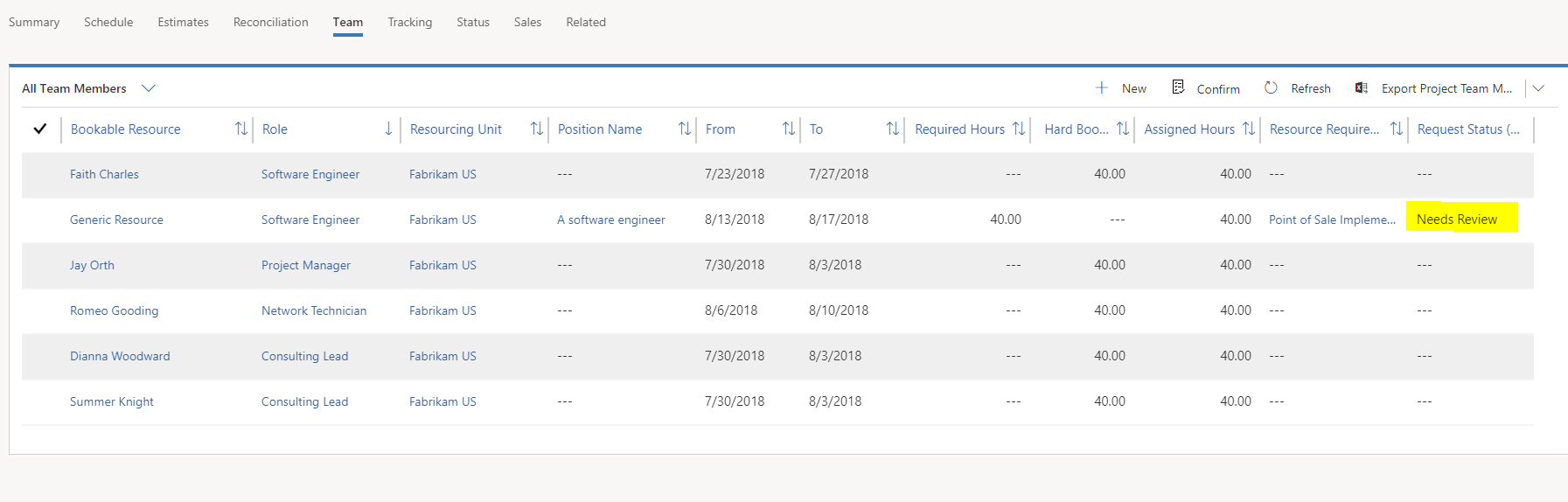
Um die vorgeschlagene Ressource zusammen mit einer Visualisierung der Auswirkungen des Buchungsvorschlags anzuzeigen, klicken Sie doppelt auf das Teammitglied, das den Status Prüfung erforderlich hat. Wählen Sie dann die Registerkarte Vorgeschlagene Ressourcen aus.
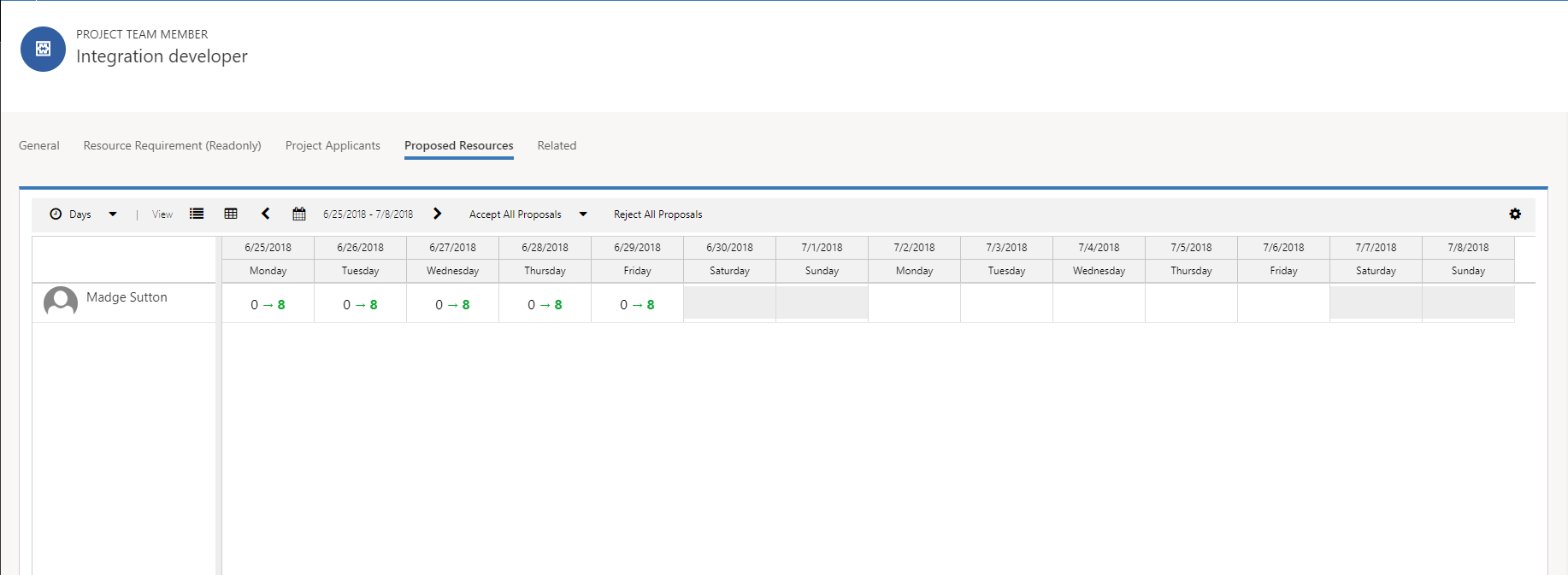
Wählen Sie Alle Vorschläge akzeptieren aus, um alle vorgeschlagenen Ressourcen zu akzeptieren, oder Alle Vorschläge ablehnen, um sie abzulehnen. Wenn Sie die vorgeschlagenen Ressourcen annehmen, werden diese im Projekt als verbindliche Teammitglieder gebucht und ersetzen die allgemeinen Ressourcen.
Notiz
Sie müssen alle vorgeschlagenen Ressourcen entweder akzeptieren oder ablehnen. Sie können sie nicht teilweise akzeptieren oder ablehnen.
Eine Ressource im Projektteam ersetzen
Gelegentlich muss ein Projektmanager ein gebuchtes Teammitglied in einem Projekt ersetzen.
Wählen Sie auf der Seite Projekte auf der Registerkarte Team die Ressource aus, die ersetzt werden muss, und wählen Sie dann Buchungen verwalten.
Erweitern Sie die Ressource, um die Projekte anzuzeigen, die ihr zugewiesen wurden.
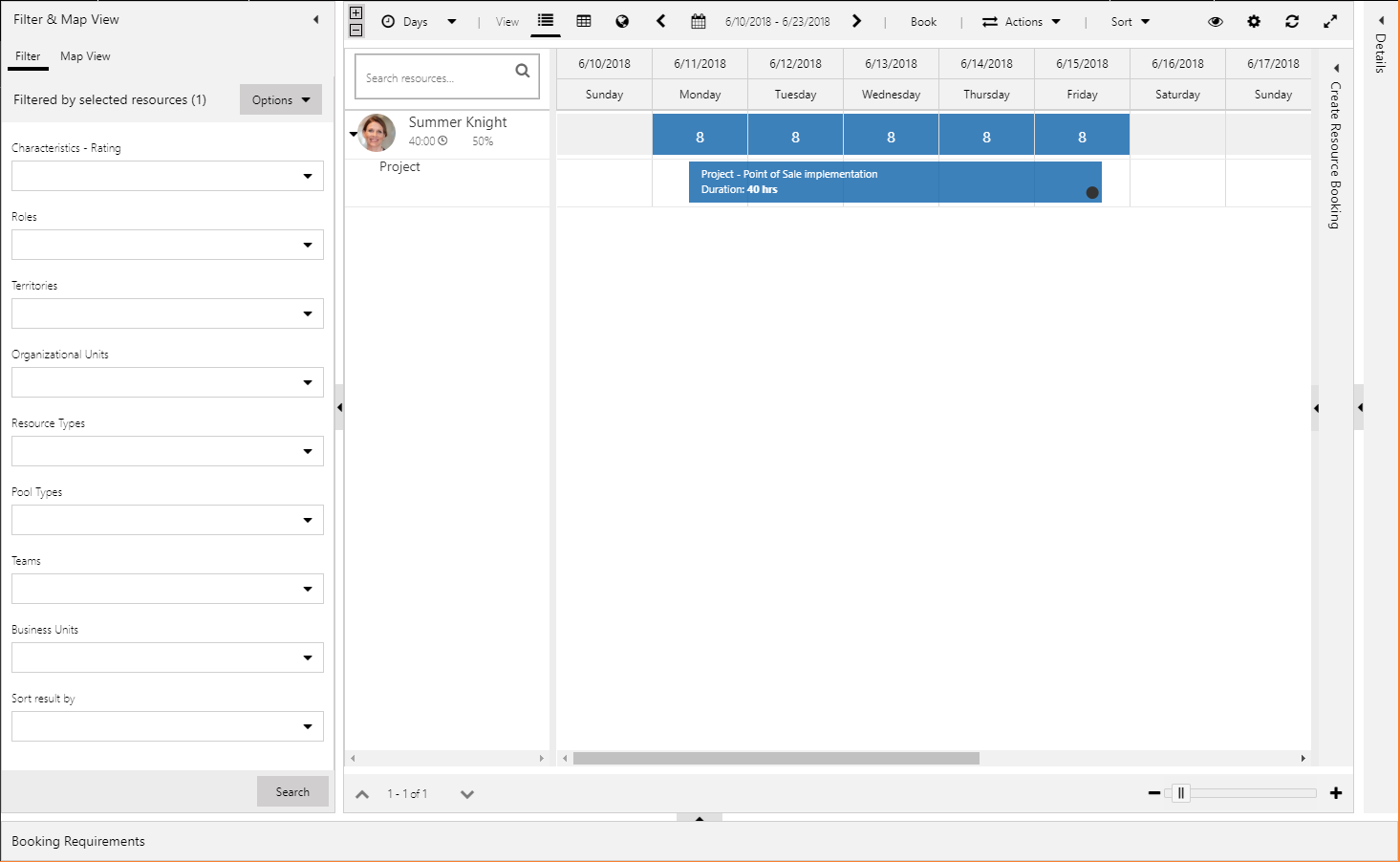
Klicken Sie mit der rechten Maustaste auf das Projekt und wählen Sie dann Ersatzressource aus.
Wenn Sie wissen, durch welche Ressource die aktuelle Ressource ersetzt werden soll, wählen Sie den Namen aus oder geben ihn ein und wählen dann Neu zuweisen aus.
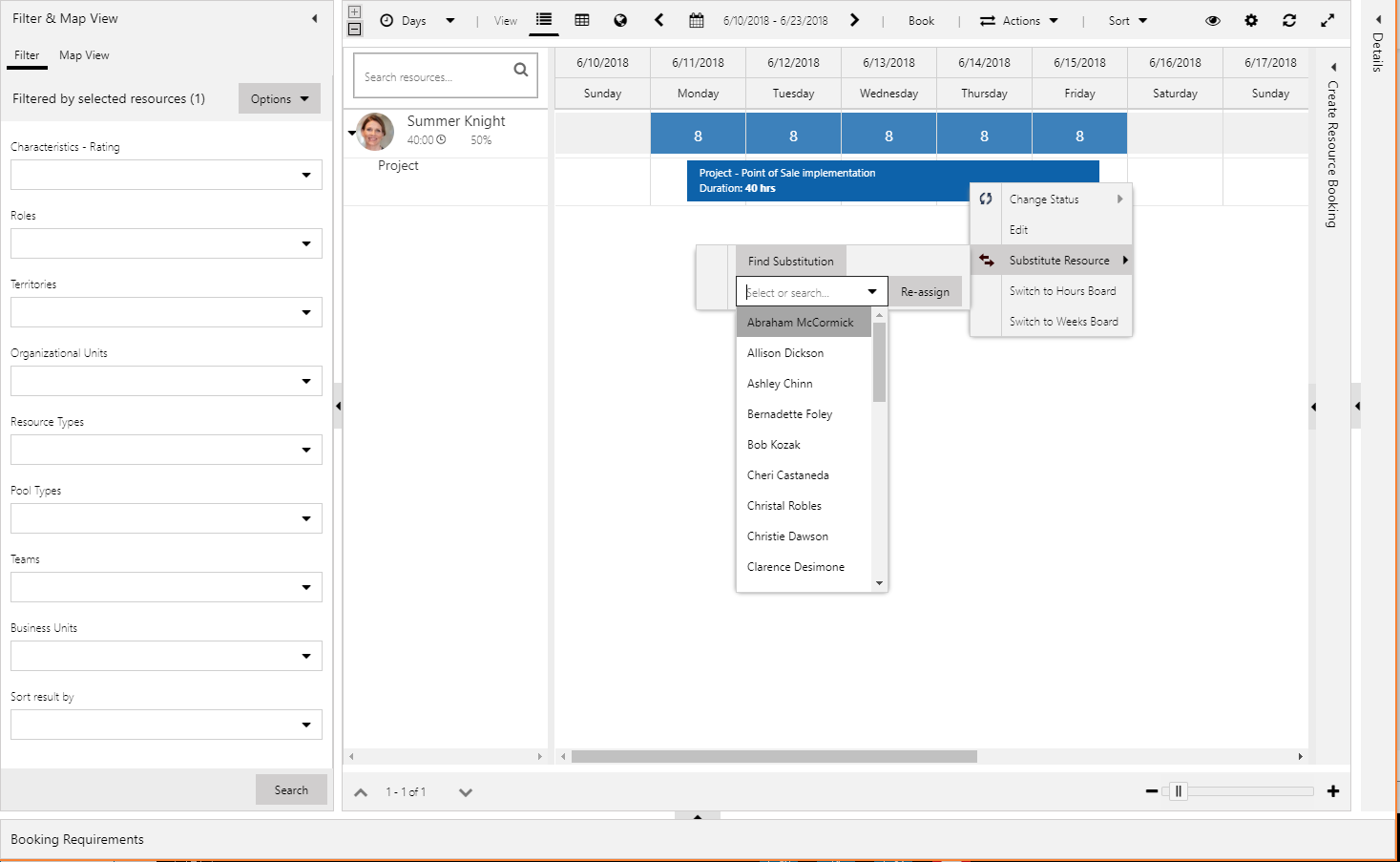
Alternativ können Sie folgenden Schritte ausführen, um nach einer bestimmten Ressource zu suchen:
Wählen Sie Ersatz suchen aus.
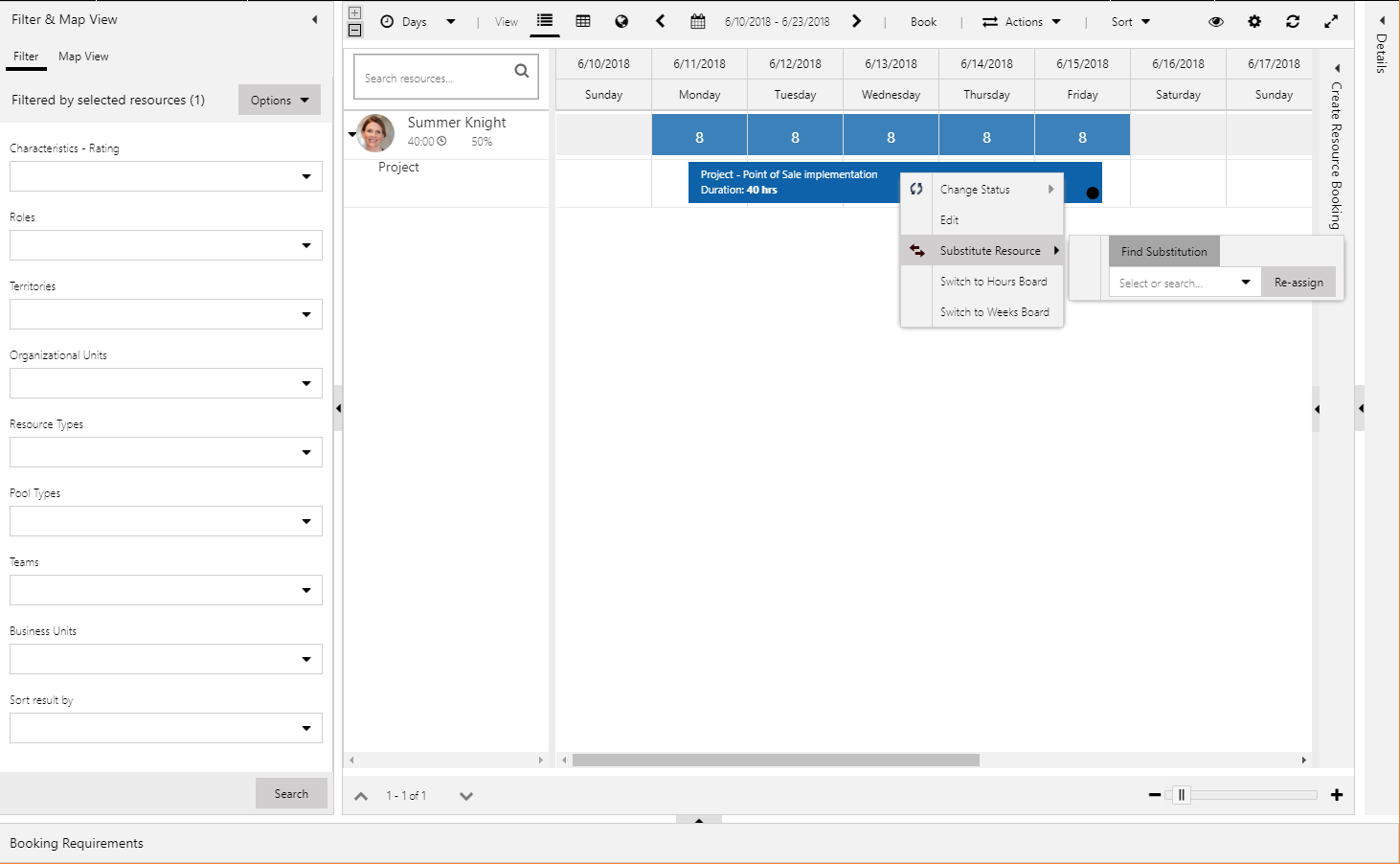
Der Zeitplan-Assistent gibt eine Liste aller verfügbaren Ersätzen zurück. Im Zeitplan-Assistenten können Sie die verfügbaren Ressourcen weiter filtern, um einen passenden Ersatz zu suchen.
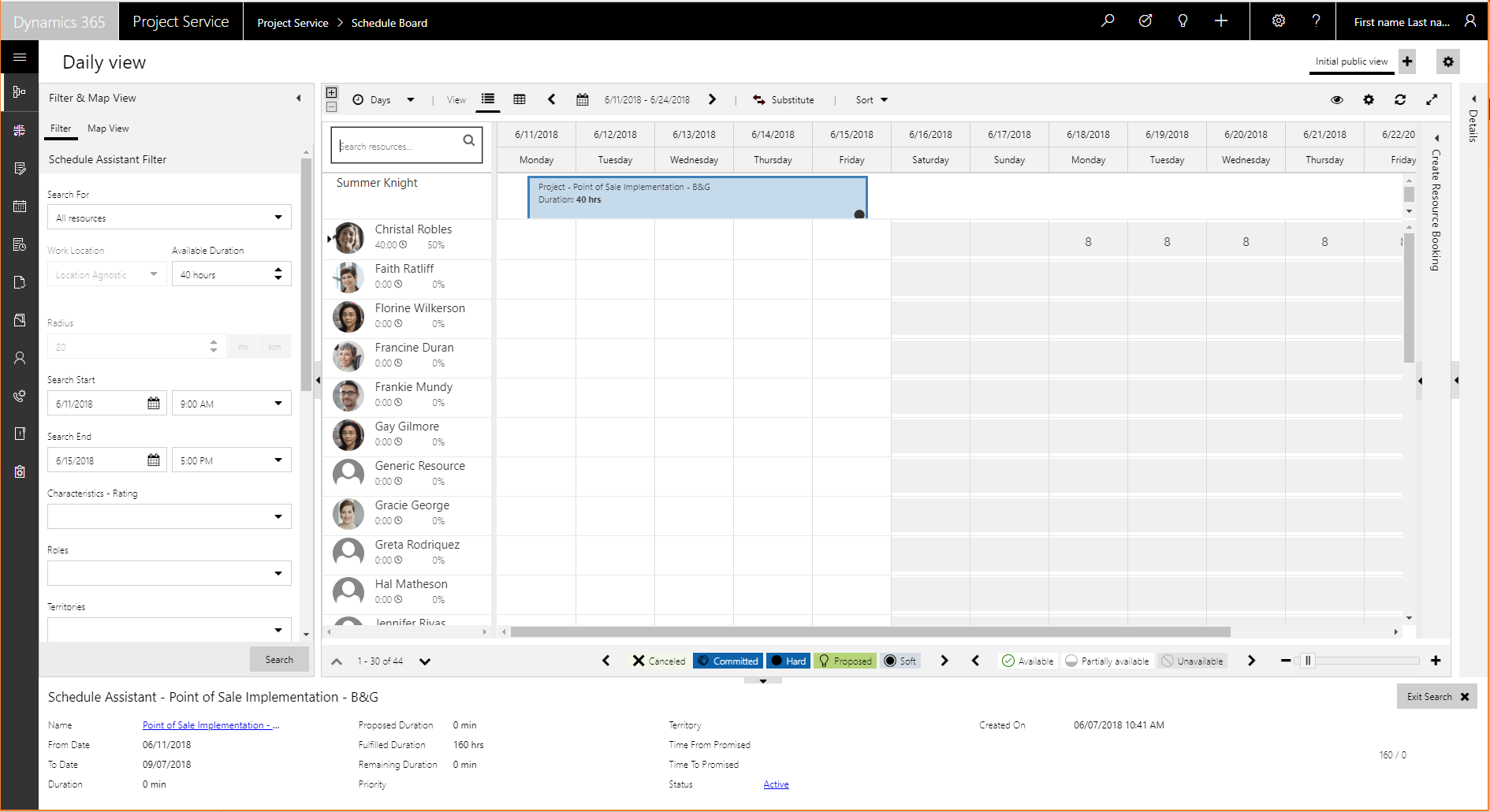
Um die Ressource zu ersetzen, wählen Sie die gewünschte Ressource und dann Ersatz aus.
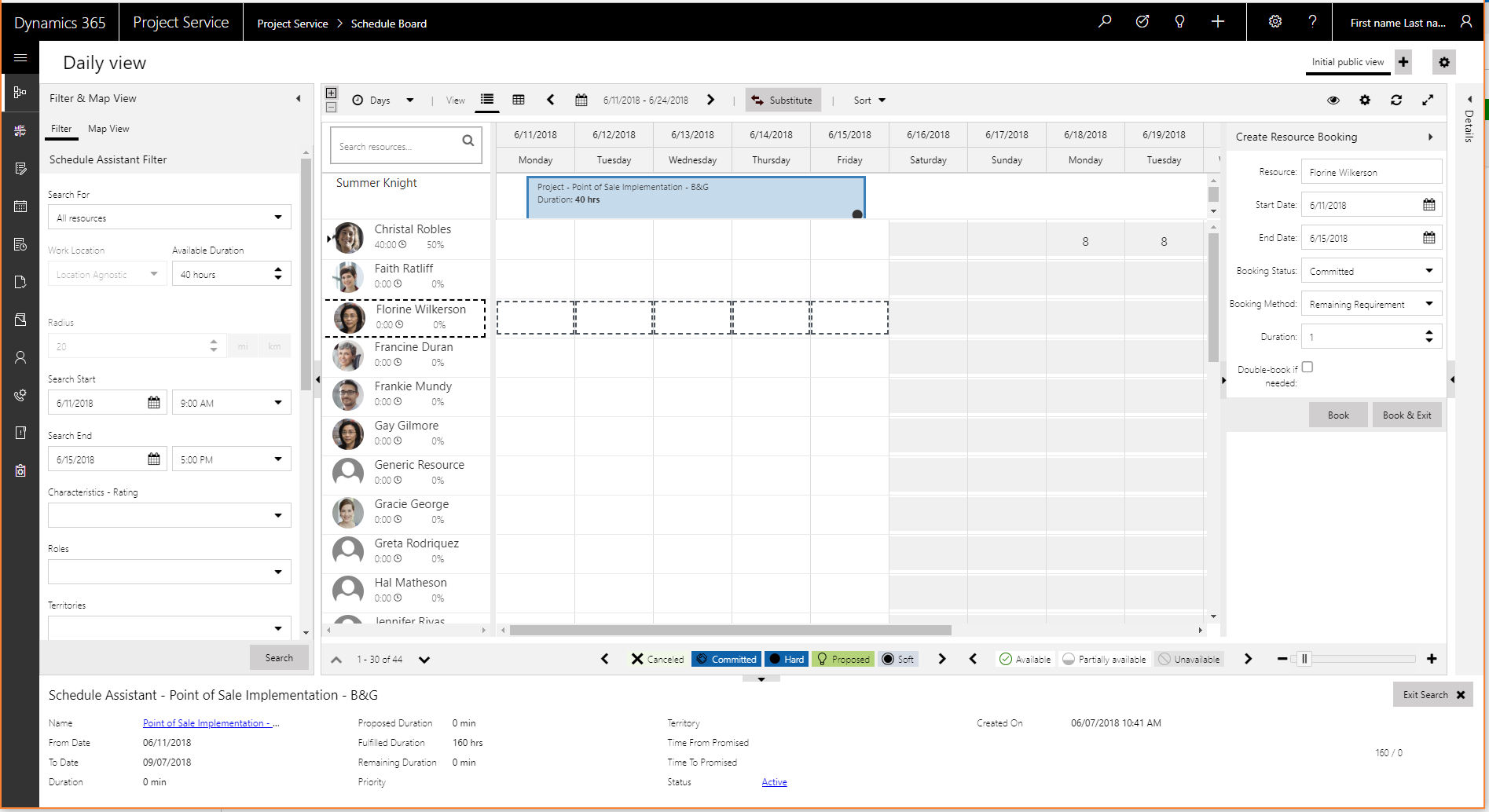
Die Buchungen und Zuweisungen werden durch die neue Ressource ersetzt.
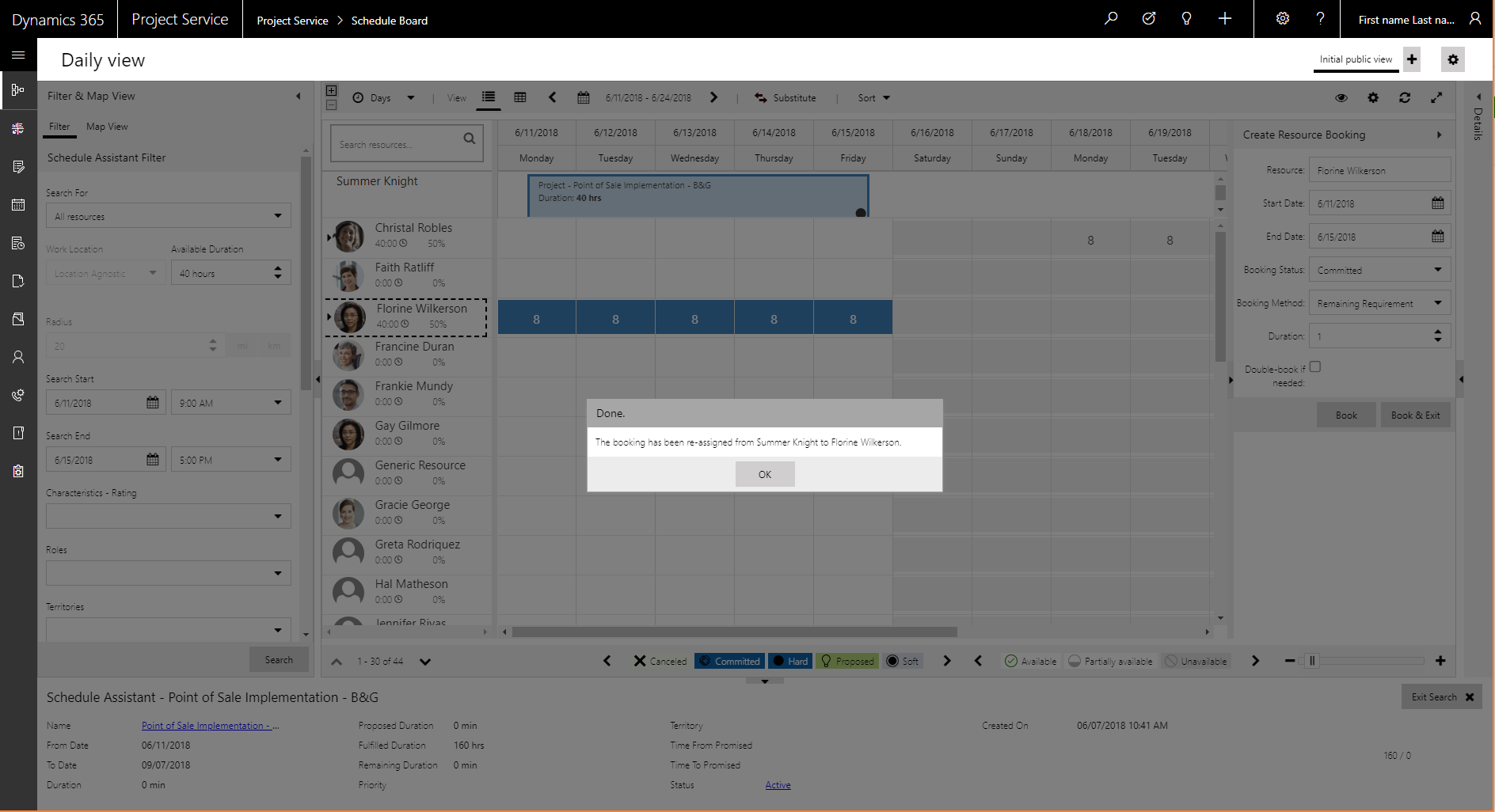
Abgleichen der Teammitgliedsbuchungen und -zuweisungen
Teammitglieder werden für Buchungen und Zuweisungen lose verbunden. Das bedeutet, Ressourcen können Zuweisungen haben, jedoch keine Buchungen, oder sie können Buchungen, jedoch keine Zuweisungen haben. Idealerweise sollten Buchungen und Zuweisungen angepasst werden, sodass die Ressourcen ihre Kapazität für die Aufgabenzuordnungen festgelegt haben. Die Buchungen können jedoch von der Verfügbarkeit abhängen, und die Aufgabenzeiten können sich im Verlauf des Projekts ändern. Daher bietet die lose Verbindung von Buchungen und Zuweisungen Flexibilität.
PSA hat eine Registerkarte Abstimmung, die es dem Projektmanager ermöglicht, die Buchungen und Zuweisungen der Teammitglieder für die Projektteams abzustimmen.
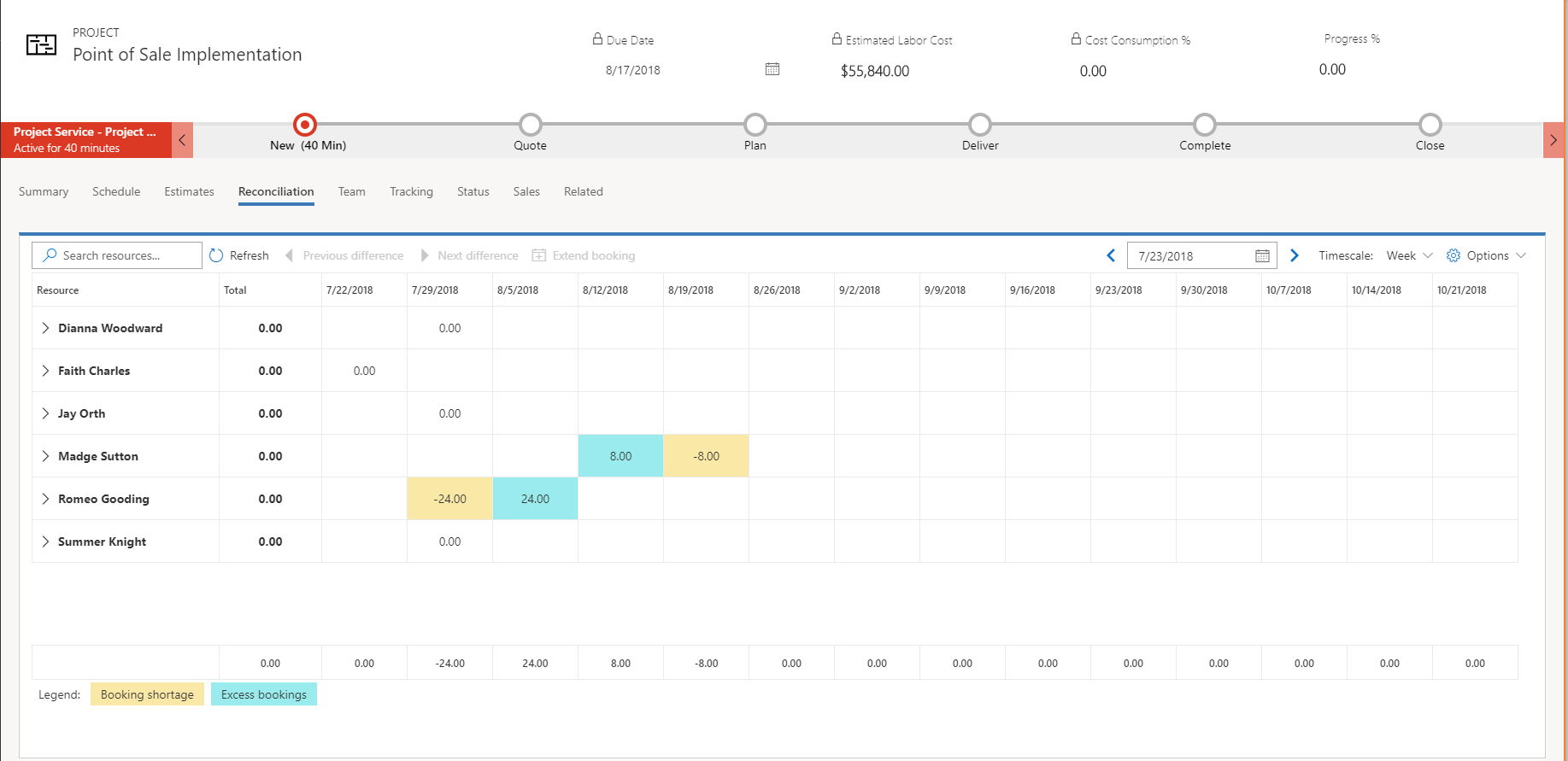
Auf der Registerkarte Abstimmung werden Buchungen und Zuweisungen bis zu Ebene der einzelnen Aufgabenzuordnungen für jedes Teammitglied angezeigt. Sie zeigt Stunden in Zellen an, was für Zeitperioden von Monaten bis Tagen stehen kann.
Auf der Registerkarte wird auch die allgemeine Nettosumme für das Projekt zusammen mit einer der Spalte der Gesamtsumme angezeigt.
Für jede Ressource berechnet die Registerkarte den Unterschied zwischen den Buchungen des Teammitglieds und einem Rollup der Aufgabenzuordnungen des Teammitglieds. Idealerweise sollte der Unterschied 0 (null) sein. Das bedeutet, dass es keinen Unterschied zwischen Buchungen und Zuweisungen geben sollte. Die Unterschiede werden farbig und schattiert angezeigt, um auf zwei Bedingungen hinzuweisen:
- Buchungsmangel – Ein Buchungsmangel tritt auf, wenn eine Ressource mehr Zuordnungen als Buchungen hat. Da diese Kapazität nicht reserviert wurde, möchte ein Projektmanager diesen Zustand möglicherweise korrigieren, indem er die Buchungen der Ressource erweitert, um das Defizit zu decken.
- Überbuchungen – Überbuchungen treten auf, wenn eine Ressource für das Projekt gebucht, aber keinen Aufgaben zugeordnet wurde. Diese Bedingung kann in den Fällen akzeptabel sein, in denen die Ressource vor der Aufgabenzuordnung für das Projekt gebucht wurde. In anderen Fällen ist jedoch nicht geplant, dass die Ressource Aufgaben zugeordnet wird. In diesen Fällen sollte es der Projektmanager in Betracht ziehen, die Buchungen der Ressource zu stornieren, sodass die Kapazität für ein anderes Projekt verwendet werden kann.
Wenn Sie die Zeit in einigen Fällen auf einer höheren als der Tagsebene (z. B. auf Monatsebene) anzeigen, sehen Sie einen Nettounterschied von null für eine Ressource (d. h.: Buchungen =Zuweisungen). Wenn Sie die Zeit jedoch auf Wochenebene anzeigen, sehen Sie, dass es Zuweisungen mit null Stunden und Buchungen mit 40 Stunden in der ersten Woche gibt, aber Zuweisungen von 40 Stunden und Buchungen von null Stunden in der zweiten Woche. Die Buchungen und Zuweisungen werden insgesamt abgestimmt, sie unterscheiden sich jedoch von einer Woche zur nächsten.
Wenn Sie Zeit auf höheren Ebenen anzeigen, haben die Zellen auf der Registerkarte Abstimmung einen Indikator, um Sie darüber zu informieren, dass es Unterschiede auf tieferen Ebenen gibt. Wenn Sie in einer Zelle doppelklicken, können Sie die Ansicht vergrößern, um die Unterschiede anzuzeigen. Sie können dann mit der rechten Maustaste klicken, um die Ansicht wieder zu verkleinern. Sie können eine Ressource auswählen und dann mithilfe des Nächster Unterschied-Steuerelements auf der Rastersymbolleiste zu den folgenden Unterschieden zwischen Buchungen und Zuweisungen für die Ressource wechseln. Das Steuerelement Vorheriger Unterschied navigiert zurück. Sie können den Unterschiedindikator und das Navigationsverhalten unter Einstellungen deaktivieren.
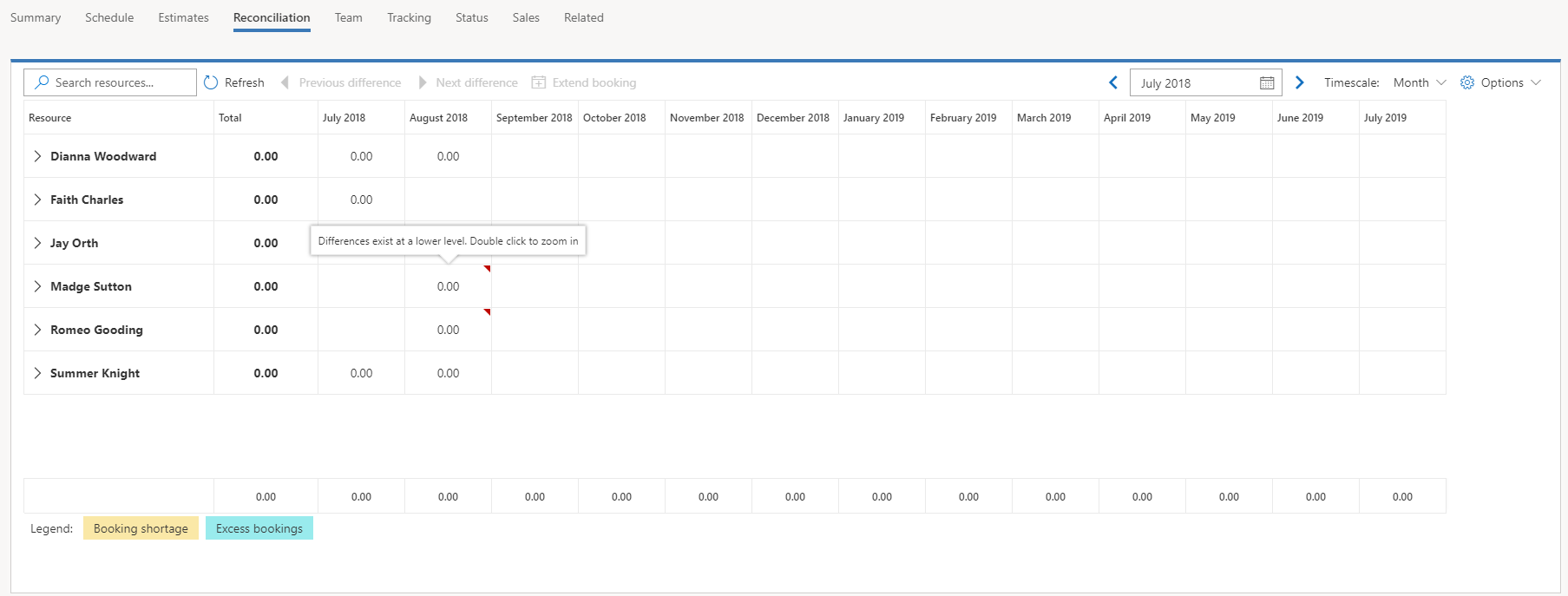
Wenn Sie Aufgabenzuordnungen für eine Ressource, jedoch keine Buchungen haben, wählen Sie auf der Projekte-Seite, auf der Registerkarte Abstimmung den Buchungsverlust aus, und wählen Sie dann Buchung erweitern aus. Das Dialogfeld Buchung erweitern wird mit der Buchung angezeigt, die benötigt wird, um einen Ressourcenmangel zu beheben. Es enthält außerdem die vorhandenen Buchungen der Ressource in allen Projekten oder anderen planbaren Entitäten. Wenn Sie OK auswählen, um die Buchung für die Ressource zu erstellen, entsteht ungeachtet der Verfügbarkeit der Ressource möglicherweise eine Überbuchung.
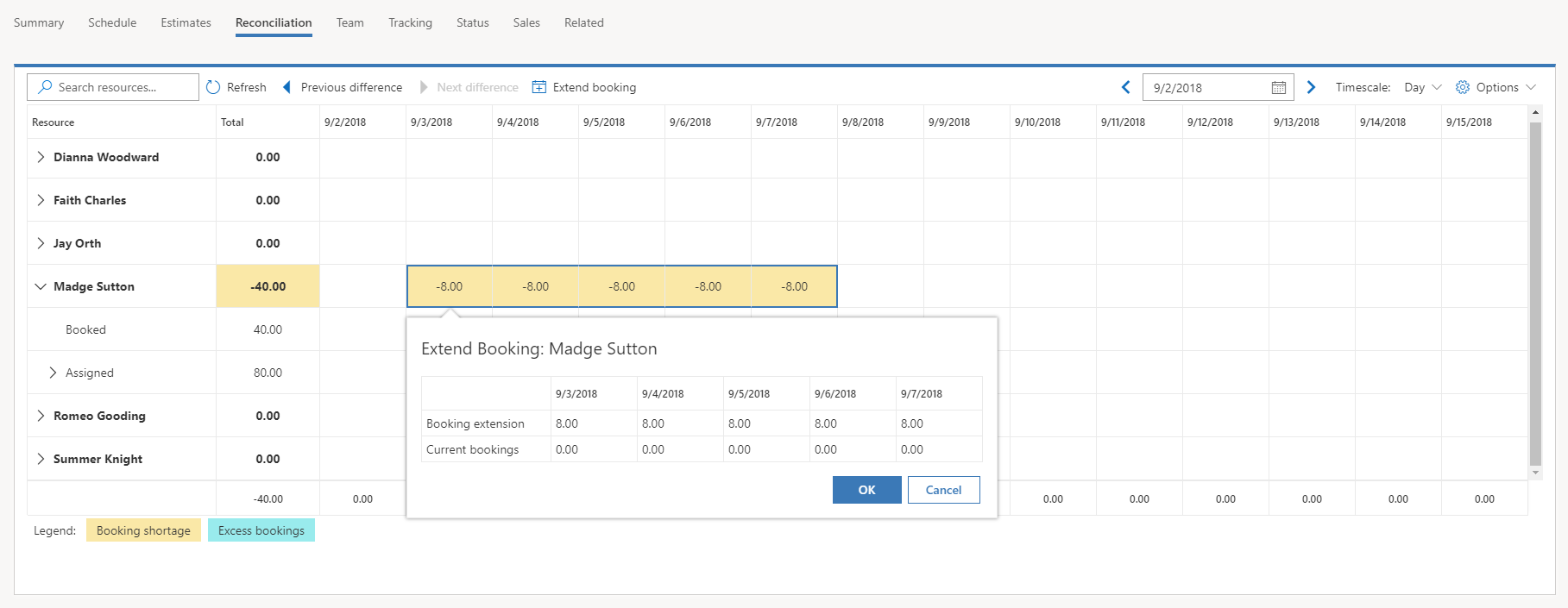
Der Projektmanager oder der Ressourcenmanager kann dann die Zeitplanübersicht verwenden, um alle Situationen zu verwalten, in denen eine Ressource über die Kapazität überbucht wird.